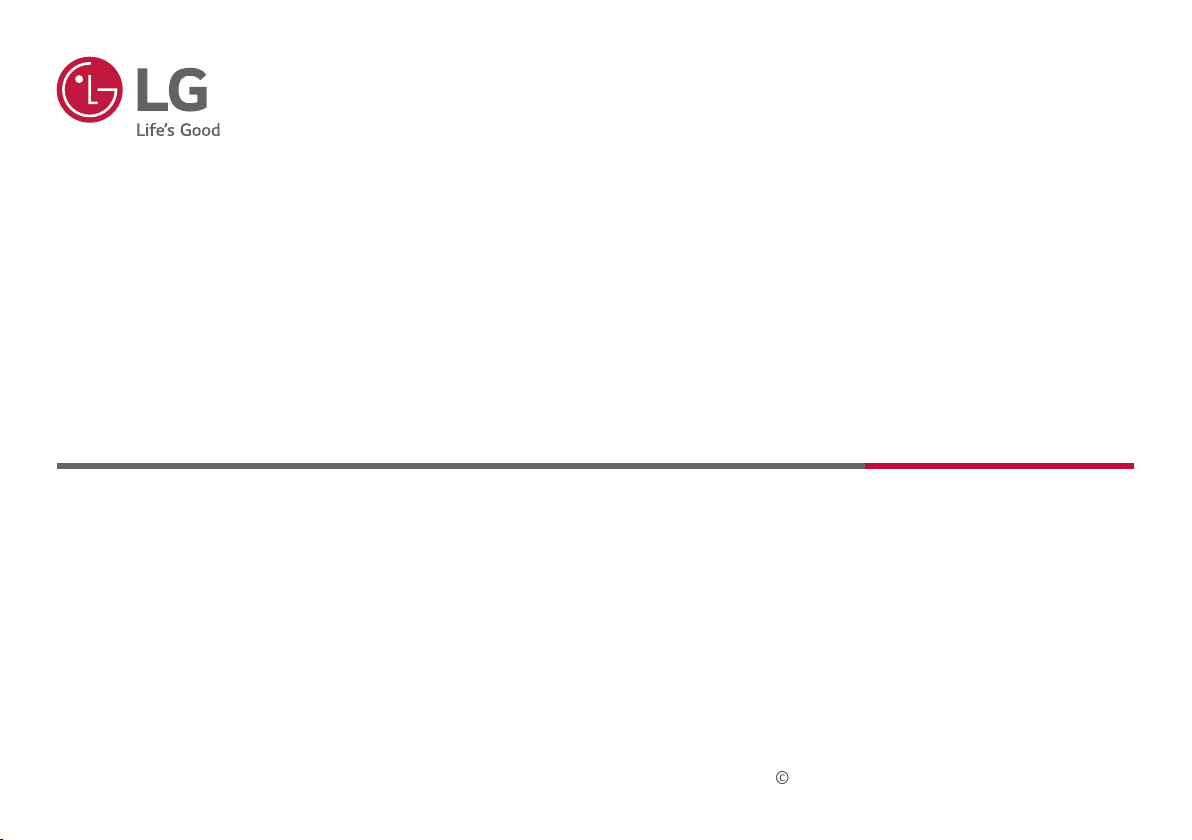
KORISNIČKI PRIRUČNIK
MEDICINSKI MONITOR
Prije rukovanja kompletom pažljivo pročitajte ovaj priručnik i zadržite ga radi buduće upotrebe.
32HL710S
Autorska prava 2019 LG Electronics Inc. Sva prava pridržana.
www.lg.com
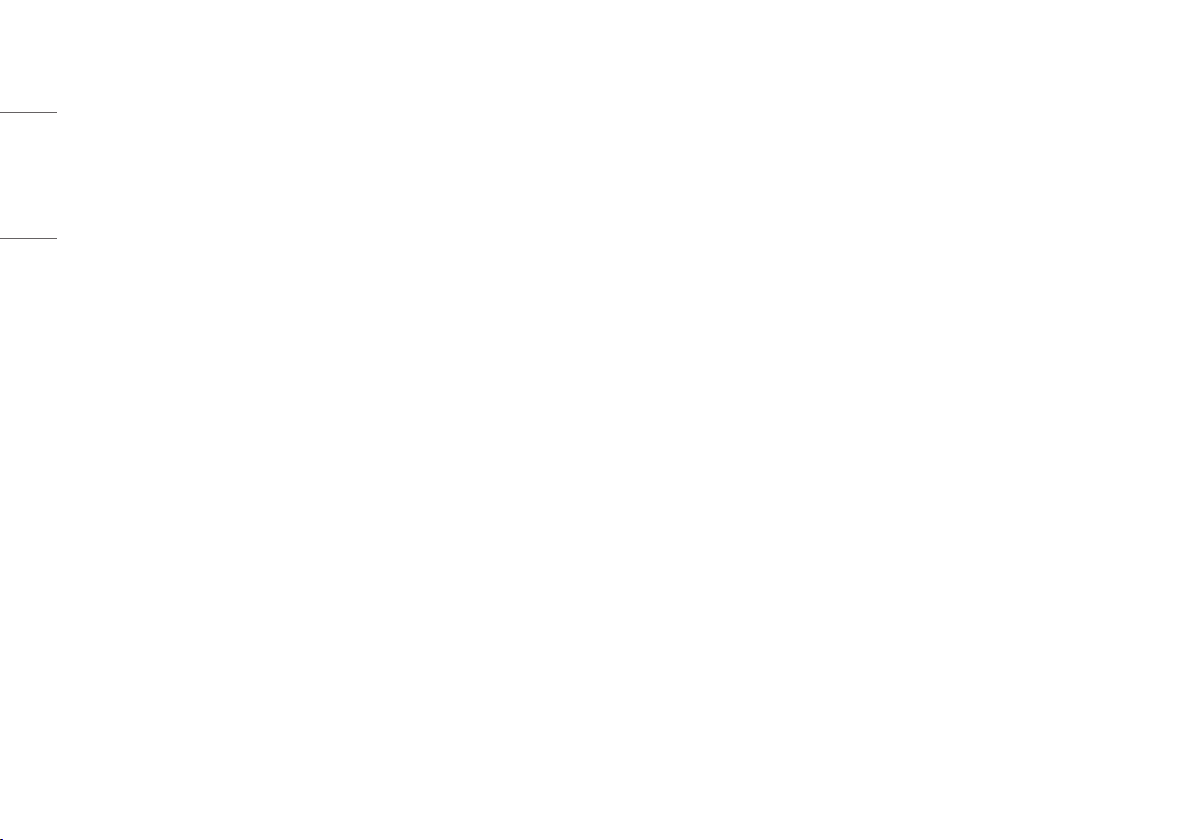
SADRŽAJ
UPUTE ZA ČIŠĆENJE ...............................3
HRVATSKI
LICENCA...............................................4
OBAVIJEST S INFORMACIJAMA O
SOFTVERU S OTVORENIM IZVORNIM
KODOM ................................................4
SASTAVLJANJE I PRIPREMA ....................5
POSTAVKE KORISNIKA .........................14
RJEŠAVANJE PROBLEMA ......................27
SPECIFIKACIJE PROIZVODA ...................29
POSTAVLJANJE VANJSKOG
REGULATORA ......................................35
2
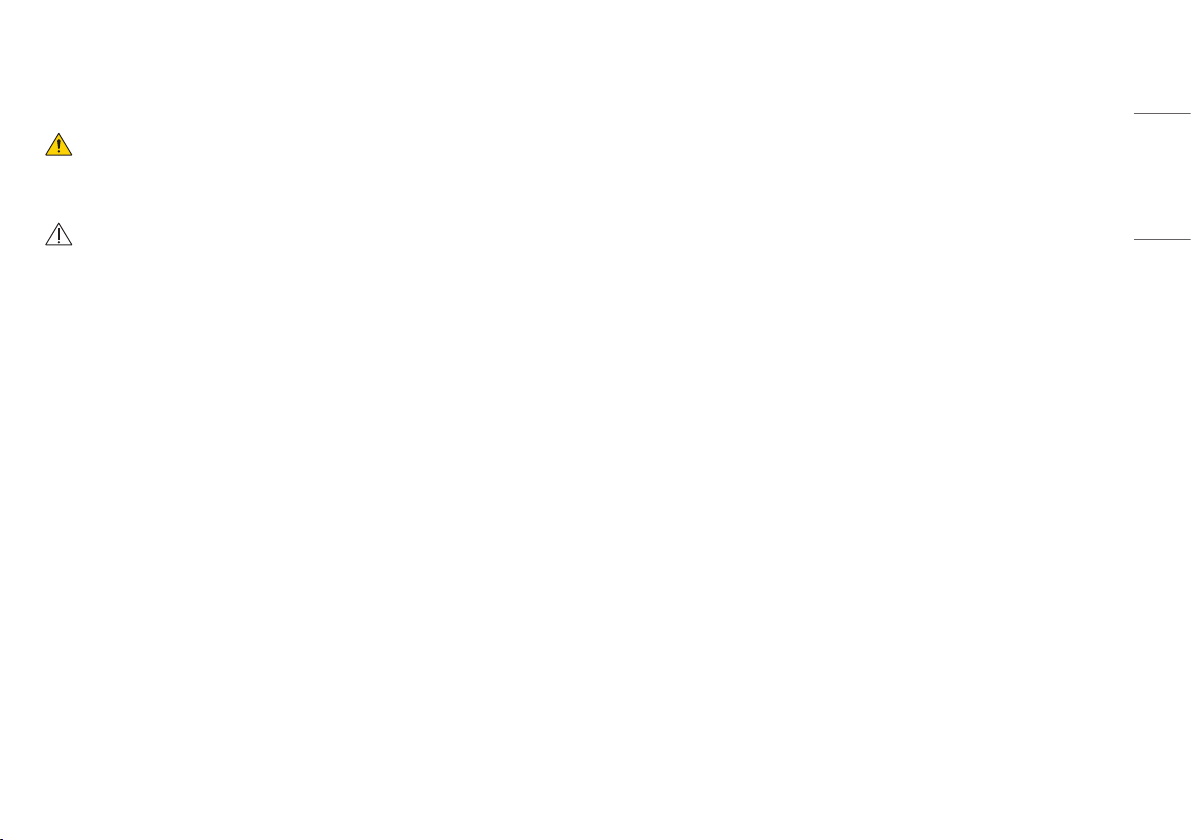
Imajte na umu da ove informacije služe u svrhu pravilne upotrebe i sigurnosti opreme. Sljedeći simboli mogu
ukazivati na opasnu situaciju koja, ako se ne slijede upute, može dovesti do teških ozljeda ili čak smrti korisnika,
drugih osoba ili oštećenja opreme.
UPOZORENJE
• Označava upozorenja i sigurnosne upute. Nepridržavanje uputa može rezultirati smrću ili ozbiljnim ozljedama
korisnika ili drugih osoba.
OPREZ
• Označava opasnu situaciju koja, ako se ne slijede upute, može dovesti do manjih ili srednjih ozljeda korisnika,
drugih osoba ili oštećenja opreme.
UPUTE ZA ČIŠĆENJE
HRVATSKI
Preporučene kemikalije za čišćenje
• Izopropanol 70 %
• Etanol 70 %
• 0,9 % otopina NaCl-a
Kako upotrebljavati sredstva za čišćenje
• Prije čišćenja, isključite monitor i uklonite kabel napajanja.
• Namočite meku krpu u preporučenom sredstvu za čišćenje, a zatim lagano trljajte zaslon silom koja ne iznosi
više od 1 N.
• Sredstvo za čišćenje može uzrokovati ozbiljnu štetu ako dospije u monitor prilikom čišćenja.
• Zaslon se time može oštetiti, stoga čistite sve dijelove monitora osim LCD ploče zaslona.
• Nemojte upotrebljavati benzen, razrjeđivač, kisela ili alkalna sredstva za čišćenje ili druga slična otapala.
• Čišćenje prikaza smiju provoditi samo medicinski stručnjaci (liječnici ili medicinske sestre); pacijenti ne smiju
rukovati sredstvima za čišćenje.
3

LICENCA
OBAVIJEST S INFORMACIJAMA O SOFTVERU S
Svaki model ima zasebne licence. Dodatne informacije o licenci potražite na
HRVATSKI
The terms HDMI, HDMI High-Definition Multimedia Interface, and the HDMI Logo are trademarks or
registered trademarks of HDMI Licensing Administrator, Inc.
www.lg.com
.
OTVORENIM IZVORNIM KODOM
Za pristup otvorenom kodu prema licencama GPL, LGPL, MPL i ostalim licencama za softver s otvorenim
kodom sadržan u ovom uređaju posjetite
sve predmetne uvjete licence, izjave o odricanju odgovornosti i napomene o autorskim pravima. LG
Electronics vam nudi i mogućnost dostave izvornog koda na CD ROM-u uz određenu naknadu troškova za
medij, dostavu i obradu narudžbe. Pišite nam na
zadnje otpreme ovog proizvoda. Ponuda vrijedi za sve koji su upoznati s ovom informacijom.
http://opensource.lge.com.
opensource@lge.com.
Osim izvornog koda, možete preuzeti
Ponuda vrijedi tri godine nakon naše
4
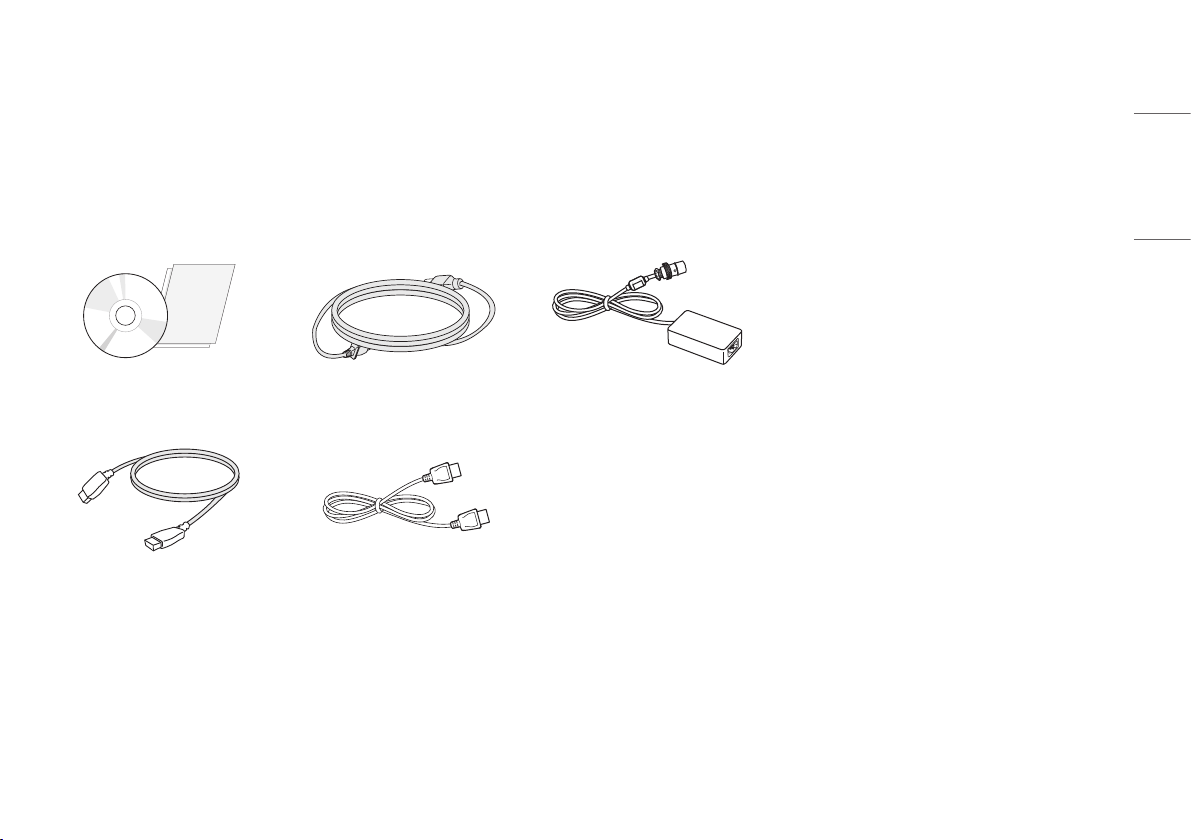
SASTAVLJANJE I PRIPREMA
Sastav proizvoda
Prije korištenja proizvoda provjerite nalaze li se u kutiji sve komponente. Ako određeni dijelovi nedostaju, obratite se distributeru od kojeg ste kupili proizvod.
Proizvod i dijelovi mogu izgledati drugačije od onih koji su ovdje prikazani.
CD (korisnički priručnik / softver) / priručnik
za regulativu / kartice
HDMI kabel
Kabel za napajanje AC/DC adapter
DisplayPort kabel
HRVATSKI
5
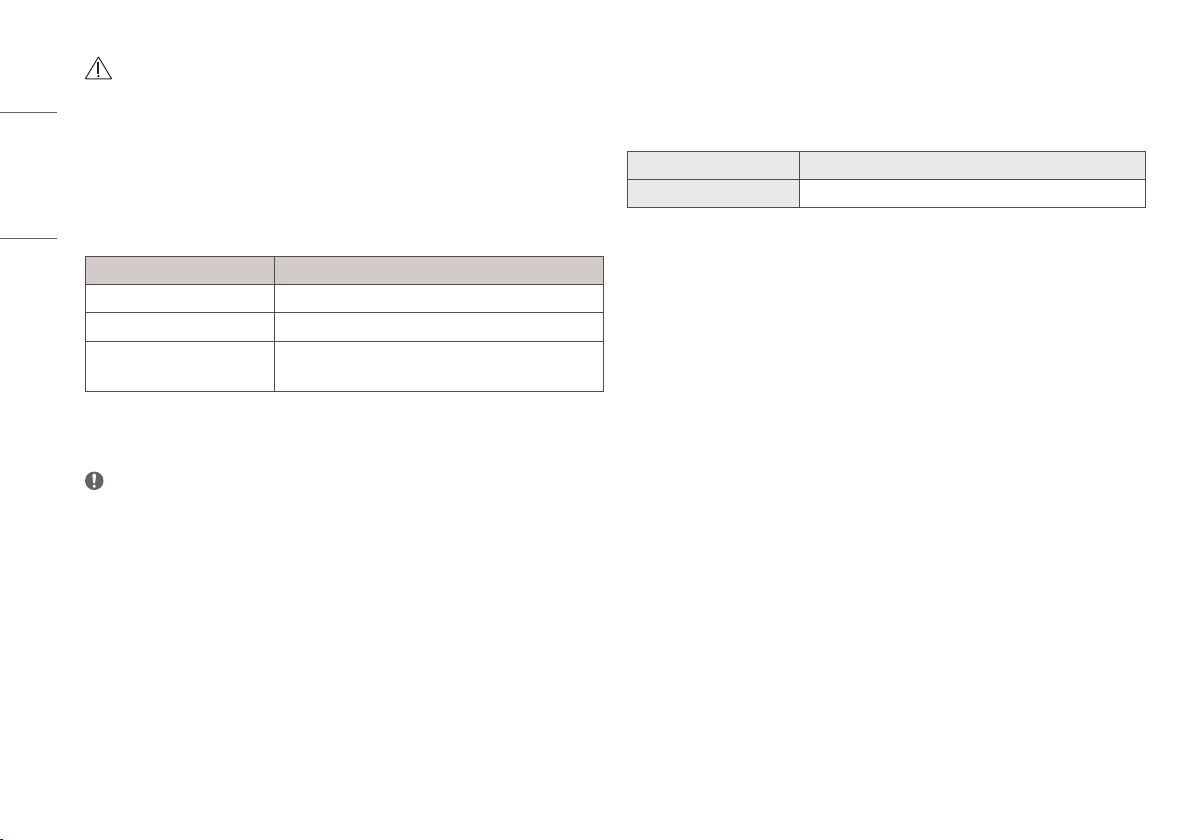
OPREZ
• Uvijek koristite originalne komponente kako bi se zajamčila sigurnost i pravilan rad proizvoda.
• Oštećenja ili ozljede uzrokovane neoriginalnim komponentama nisu pokrivene jamstvom.
HRVATSKI
• Preporučuje se upotreba priloženih komponenti.
• Ako upotrebljavate generički kabel koji nije certificirala tvrtka LG, slika se možda neće prikazivati ili će se
javljati šum slike.
• Upotrebljavajte samo komponente iz popisa u nastavku koje zadovoljavaju popisane norme. Neovlaštene
komponente mogu uzrokovati štetu i kvar proizvoda.
Dio Standardno
HDMI kabel UL, impedancija 100 oma
DisplayPort kabel UL, impedancija 100 oma
Kabel za napajanje SAD – odobreni propis medicinskog standarda
Druge države – odobreni sigurnosni propis države
• Osim prethodno navedenih komponenti, upotrebljavajte samo prilagodnike za izmjeničnu/istosmjernu struju
i komponente koje je dostavio proizvođač.
NAPOMENA
• Dijelovi mogu izgledati drugačije od onih koji su ovdje prikazani.
• Sve informacije i specifikacije iz ovog priručnika podložne su promjenama bez prethodne najave kako bi se
poboljšale radne karakteristike proizvoda.
• Za kupnju dodatne opreme posjetite trgovinu elektroničkom robom ili internetsku stranicu za kupnju ili se
obratite distributeru od kojeg ste kupili proizvod.
• Priloženi kabel za napajanje može ovisiti o regiji u kojoj ste uređaj kupili.
Podržani softver
Provjerite koje upravljačke programe i softver vaš proizvod podržava i proučite priručnike na CD-u priloženom u
pakiranju proizvoda.
Upravljački programi i softver Instalacijski prioritet
True Color Pro Preporučeno
• Potrebno i preporučeno: Najnoviju verziju možete preuzeti i instalirati s priloženog CD-a ili web-mjesta tvrtke
LGE (
www.lg.com
).
6
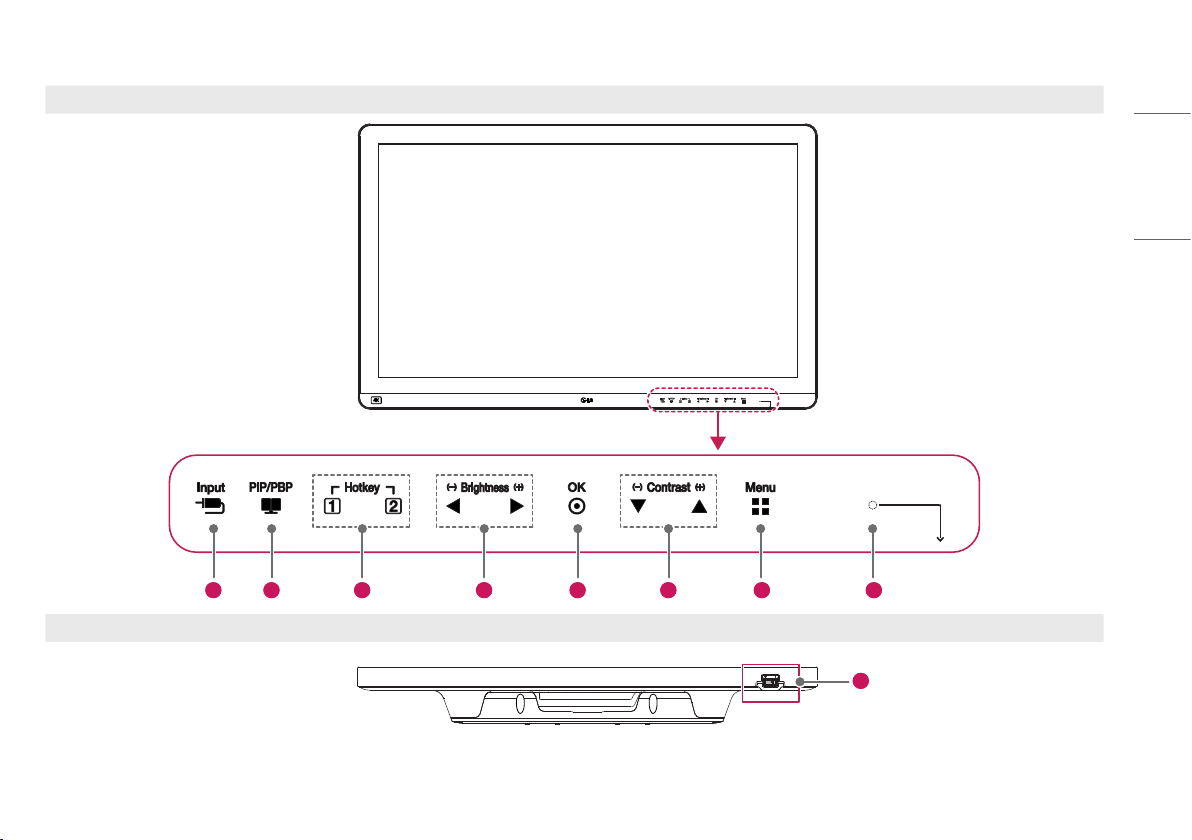
Proizvod i LED tipke za upravljanje
1 2 3 4 5 6 7 8
Prednja strana
HRVATSKI
Donja strana
9
7
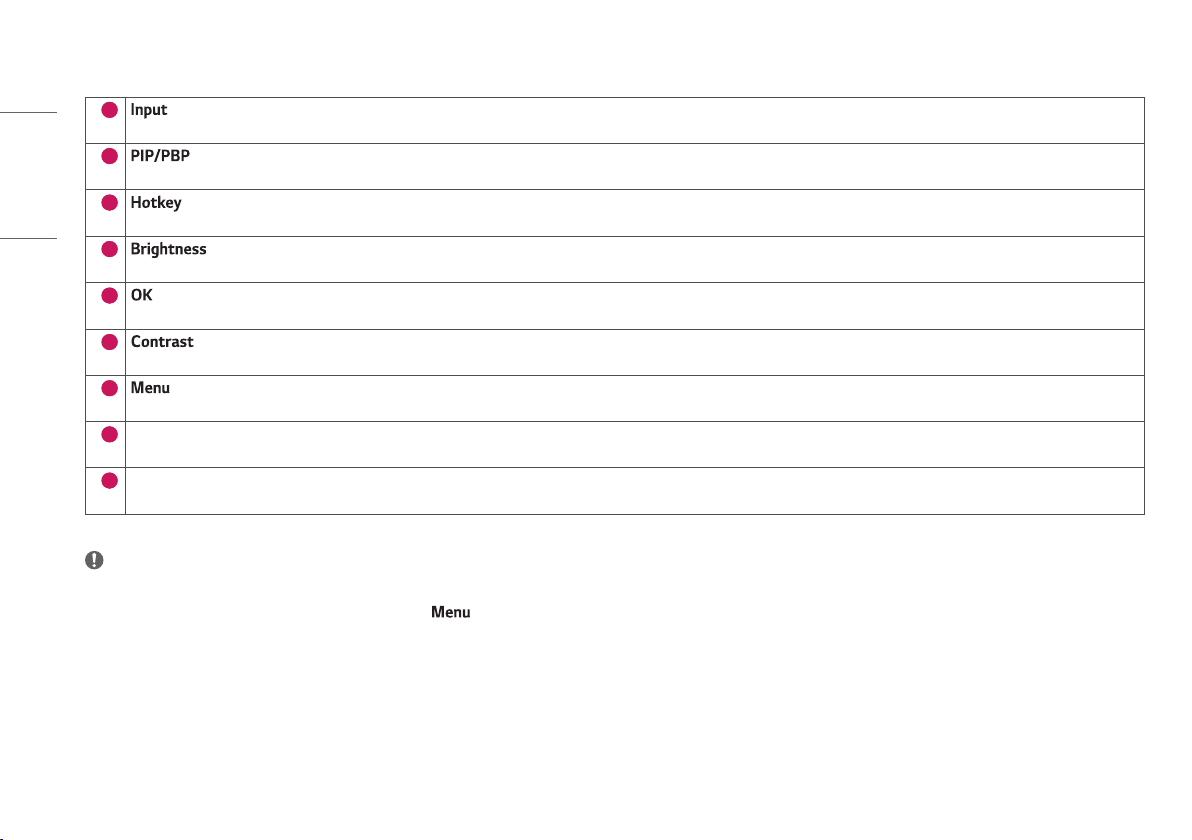
Funkcije LED tipki za upravljanje
1
HRVATSKI
• Odabir ulaznog signala.
2
• Podešava način prikaza za 2 ili više zaslona.
3
• Otvara izbornik [Hot key Settings].
4
• Podešava svjetlinu zaslona.
5
• Odabire i potvrđuje izbornike ili opcije.
6
• Podešava kontrast zaslona.
7
• Prikazuje LED tipke za upravljanje na prednjoj ploči i otvara izbornik.
8
Indikator rada
• Zeleni indikator će svijetliti kada je napajanje uključeno. Strelica pokazuje položaj sklopke za uključivanje/isključivanje.
9
Sklopka za uključivanje/isključivanje
• Uključuje/isključuje napajanje.
NAPOMENA
• Sklopka za uključivanje/isključivanje nalazi se na desnoj donjoj strani prednjeg dijela monitora.
• Ako je LED upravljačka tipka isključena, pritisnite tipku upravljačke tipke kako biste uključili LED upravljačku tipku. Kada je LED upravljačka tipka uključena, možete kontrolirati funkcije upravljačke tipke.
8
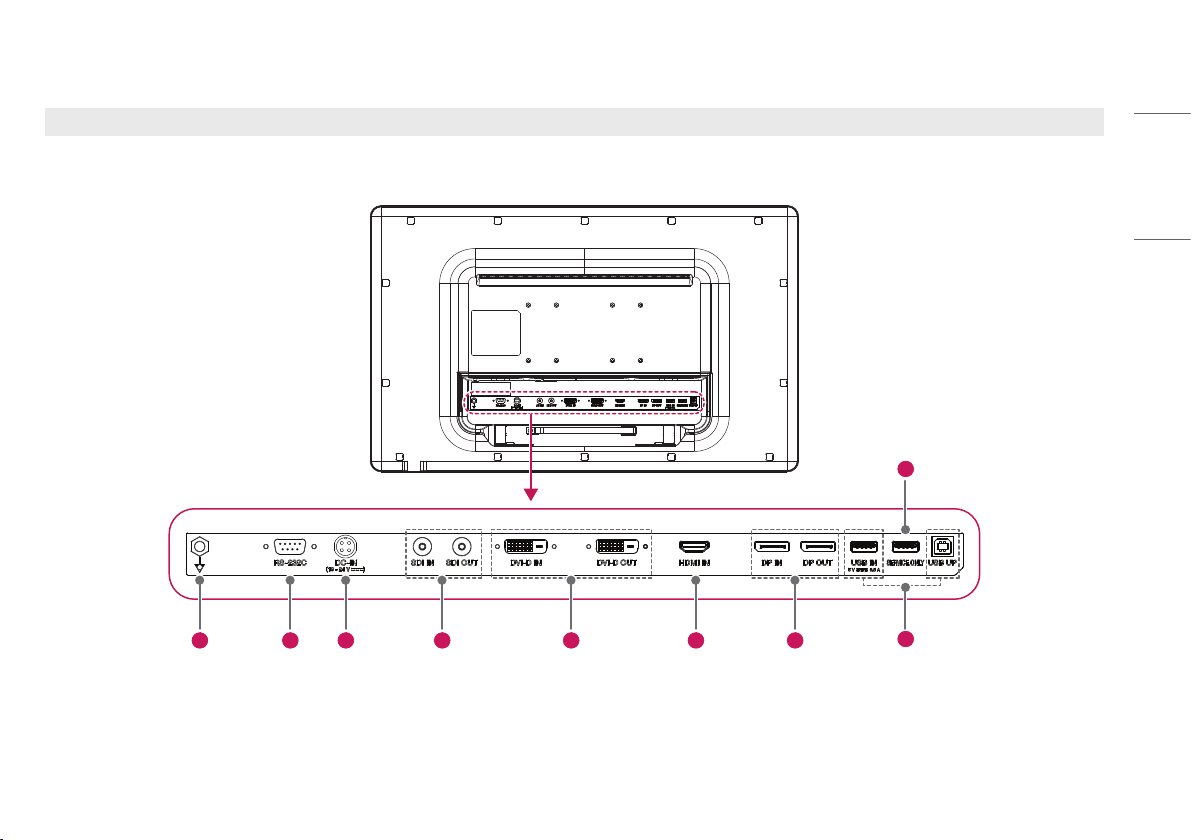
Priključci
Poleđina
1 2 3 4 5 6 7
HRVATSKI
9
8
9
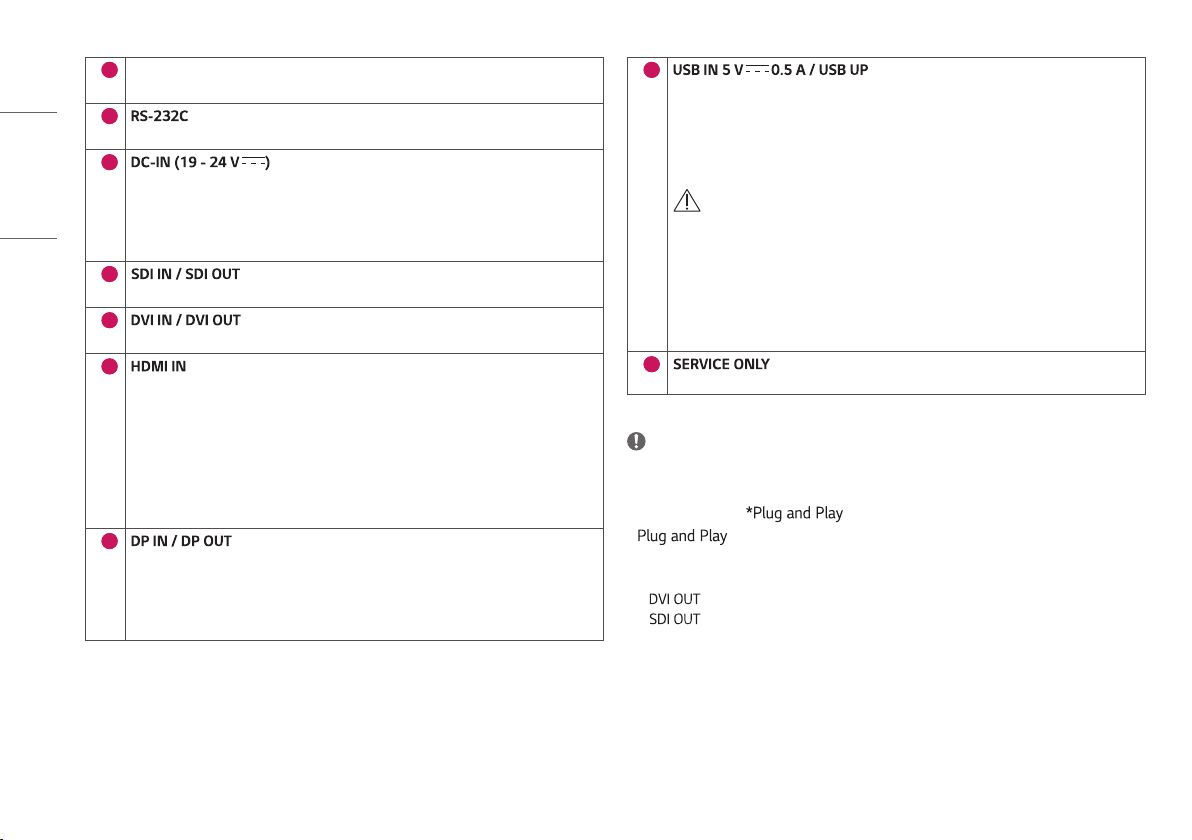
HRVATSKI
1
Provodnik za izjednačenje potencijala
• Povežite ekvipotencijalni priključak.
2
• Povežite terminal RS-232C s vanjskim uređajem za upravljanje monitorom.
3
• Povežite AC/DC adapter.
• Izlazna snaga priloženog adaptera je 19 V.
• Proizvod je izrađen za upotrebu s prilagodnicima koji imaju izlaz u rasponu od 19 do 24 V.
Upotrebljavajte prilagodnike medicinskih standarda.
4
• Prima ili prenosi digitalne videosignale.
5
• Prima ili prenosi digitalne videosignale.
6
• Ulazni digitalni videosignal.
• Korištenje DVI-HDMI ili DisplayPort na HDMI kabela može uzrokovati probleme s kompatibilnošću.
• Upotrebljavajte kabel s certifikatom s logotipom HDMI. Zaslon se možda neće pojaviti ili može doći
do pogreške veze ako upotrebljavate kabel koji nema certifikat.
• Preporučene vrste HDMI kabela
- High-speed HDMI®/™ kabel
- High-speed HDMI®/™ Ethernet kabel
7
• Prima ili prenosi digitalne videosignale.
• Ovisno o verziji DisplayPort priključka na vašem PC-u, možda se neće reproducirati slika.
• Kabel sa specifikacijama DisplayPort 1.2 preporuča se prilikom upotrebe Mini DIsplayPort na
DisplayPort kabelu.
8
• Upotrebljava se za priključak HW kalibratora (dodatna oprema).
• Priključite periferni uređaj na ulaz USB priključka.
• Moguće je spojiti tipkovnicu, miš ili USB uređaj za pohranu.
• Da biste mogli upotrebljavati USB 2.0, računalo spojite A-B USB 2.0 kabelom.
OPREZ
Upozorenja za upotrebu USB memorije
• USB uređaj za pohranu koji ima ugrađeni program automatskog prepoznavanja ili upotrebljava
svoj upravljački program možda se neće prepoznati.
• Neki USB uređaji za pohranu možda nisu podržani ili neće ispravno raditi.
• Preporučuje se korištenje USB čvorišta ili tvrdog diska s napajanjem. (Ako nema dovoljno
napajanja, USB uređaj možda se neće ispravno prepoznati.)
9
- Ovaj se USB priključak upotrebljava samo za servisiranja.
NAPOMENA
• Svi signali izlaznih terminala (SDL, DVL itd.) odašilju signal kada je uključena sklopka za uključivanje/
isključivanje monitora. Kada je sklopka za uključivanje/isključivanje isključena, ne odašilje se signal.
• Ovaj monitor podržava značajku.
* : Značajka koja vam omogućava da svojem računalu dodate uređaj bez potrebe za
konfiguracijom fizičkog uređaja ili korisničkom intervencijom.
• Standard za DVI i SDI izlazne terminale za prijenos zaslona
- : Povežite 5-metarski kabel da biste prenijeli dvostruki zaslon na monitor.
- : Povežite 100-metarski kabel (BELDEN 1694) da biste prenijeli dvostruki zaslon na monitor.
10
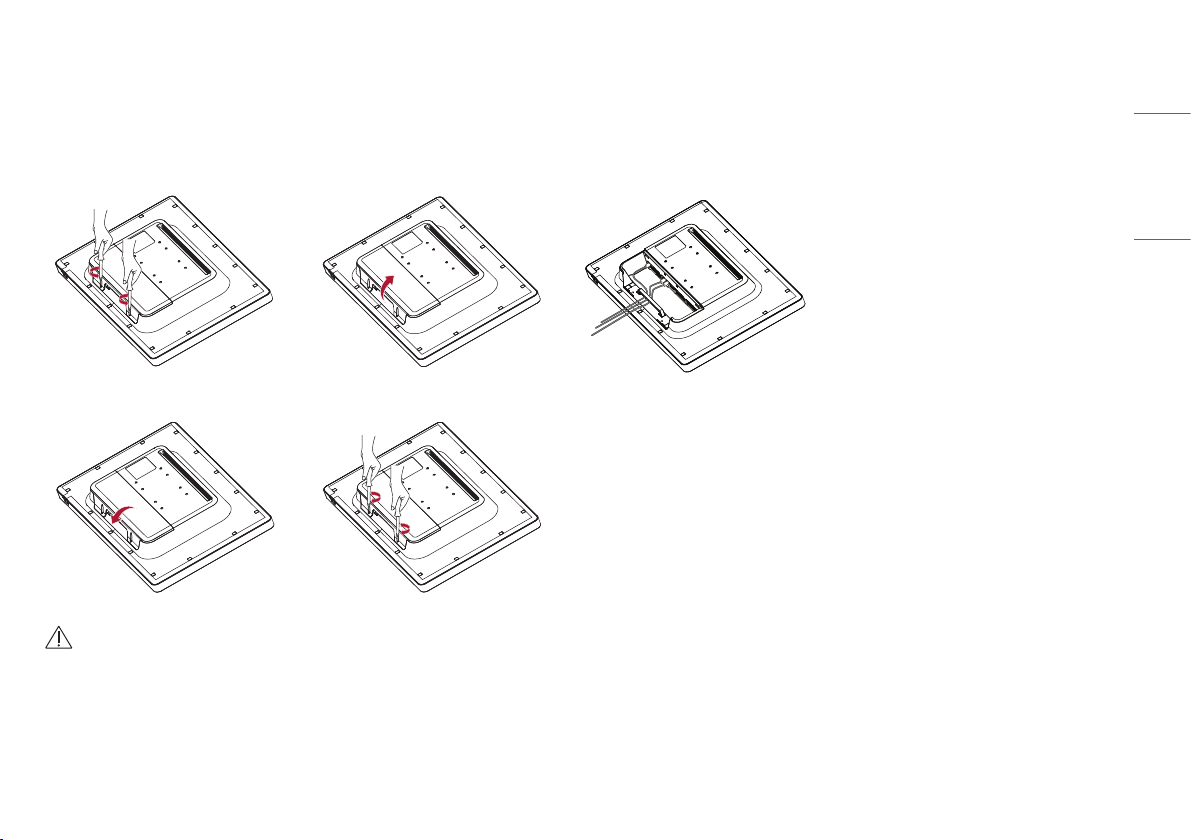
Montiranje monitora
Kabelski priključak i organizacija
Prije nego što povežete priključke, uklonite zadnja vrata kao što je prikazano u nastavku.
1 2 3
4 5
OPREZ
• Kada su zadnja vrata pričvršćena za monitor, monitor zadovoljava standarde o vodootpornosti. Ne upotrebljavate monitor sa skinutim zadnjim vratima, jer se sposobnost vodootpornosti ne garantira bez vrata.
HRVATSKI
11
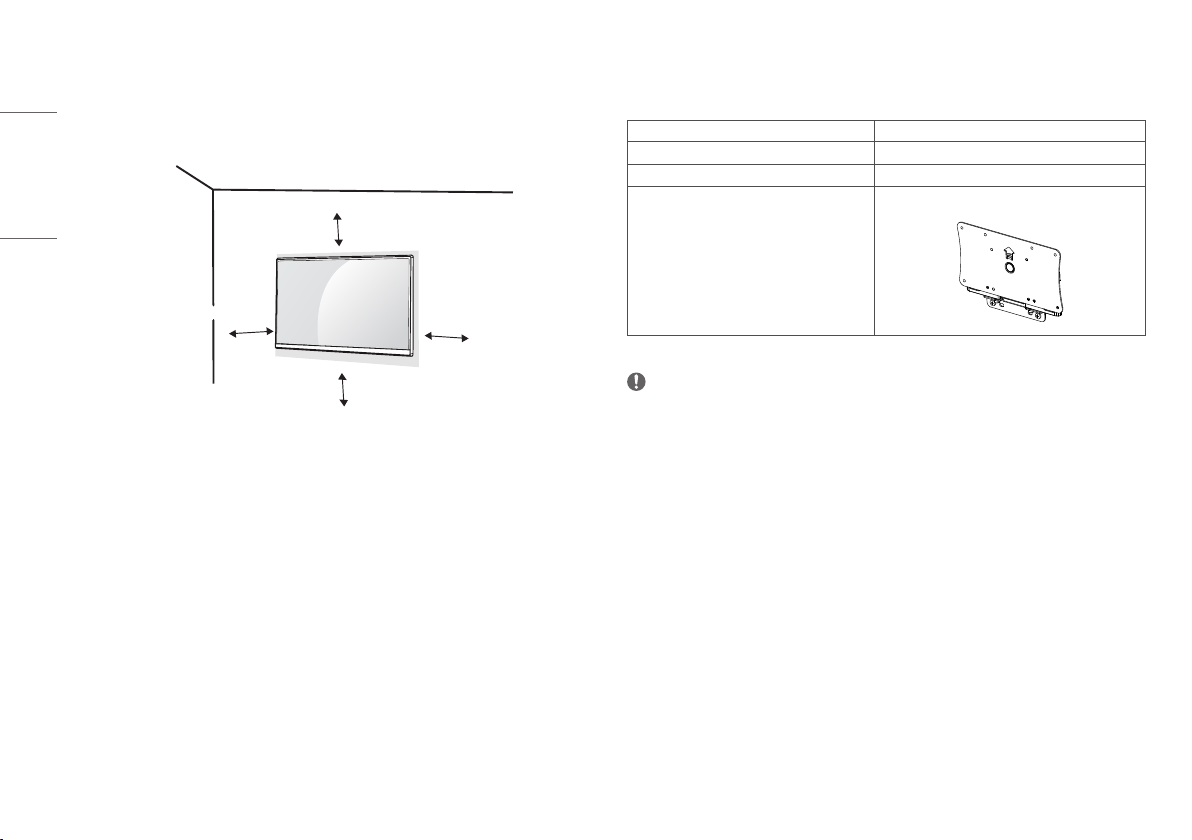
Montiranje na zid
Monitor montirajte najmanje 100 mm od zida sa svake strane monitora kako biste osigurali dovoljnu ventilaciju.
Detaljne upute za montiranje potražite kod lokalnog distributera. Kako biste montirali i postavili nagibni zidni
nosač, pogledajte priručnik.
HRVATSKI
100 mm
Montiranje ploče zidnog nosača
Ovaj monitor u skladu je sa specifikacijama ploča zidnih nosača i drugih kompatibilnih uređaja.
Ploča zidnog nosača (mm)
Standardni vijak
Potrebni vijci
Ploča zidnog nosača (dodatno)
100 x 100
M4 x L10
4
LSW140
100 mm
100 mm
Da biste monitor montirali na zid, na stražnju stranu monitora pričvrstite ploču zidnog nosača (dodatno).
Pobrinite se da je zidni nosač (dodatno) dobro pričvršćen za monitor i za zid.
12
100 mm
NAPOMENA
• Vijak koji nije usklađen sa standardom VESA može oštetiti proizvod i dovesti do pada monitora. LG Electronics
ne snosi odgovornost za bilo kakve nezgode povezane s korištenjem nestandardnih vijaka.
• Komplet zidnog nosača sadrži vodič za instalaciju i sve potrebne dijelove.
• Zidni nosač spada u dodatnu opremu. Nabaviti ga možete od lokalnog distributera.
• Duljina vijka može se razlikovati za svaki zidni nosač. U slučaju upotrebe vijaka koji su dulji od standardnih
mogli biste oštetiti unutarnje dijelove uređaja.
• Više informacija potražite u korisničkom priručniku za zidni nosač.
• Prilikom montiranja ploče zidnog nosača nemojte koristiti prekomjernu silu jer biste tako mogli oštetiti
zaslon.
• Prije nego što postavite monitor na zidni nosač uklonite postolje tako da izvedete korake za postavljanje
postolja obrnutim redoslijedom.
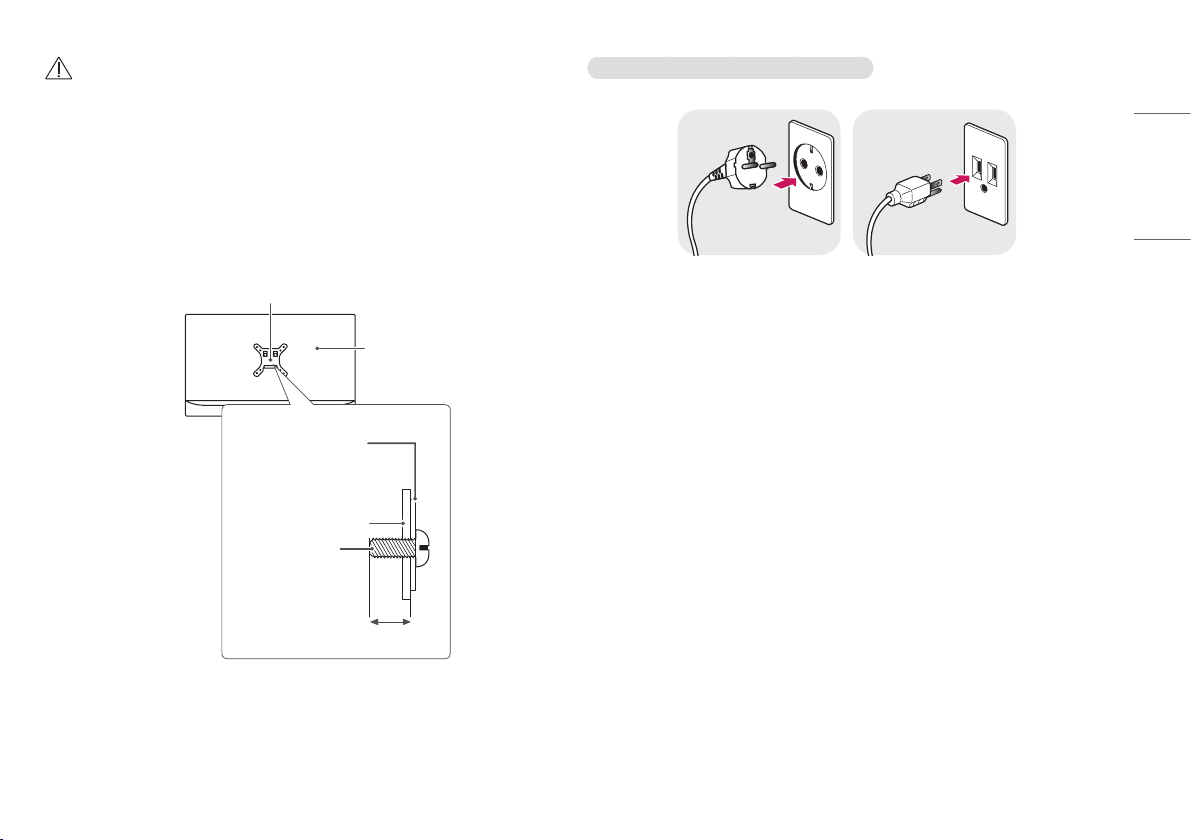
OPREZ
• Prije pomicanja ili postavljanja monitora, odspojite kabel napajanja. Postoji opasnost od strujnog udara.
• Ako ga postavite na strop ili kosi zid, monitor može pasti i uzrokovati ozljede. Koristite ovlašteni LG nosač za
zid te se obratite lokalnom zastupniku ili kvalificiranom osoblju.
• Upotrebom pretjerane sile pri pritezanju vijaka može se oštetiti monitor. Takva šteta nije pokrivena jamstvom
proizvoda.
• Upotrijebite zidni nosač i vijke koji su usklađeni s VESA standardom. Šteta prouzročena uporabom
neodgovarajućih komponenti nije pokrivena jamstvom proizvoda.
• Mjereno od poleđine monitora, vijci smiju biti dugi najviše 8 mm.
Mjere opreza prilikom povezivanja kabela napajanja
HRVATSKI
Ploča zidnog nosača
Ploča zidnog nosača
Poleđina monitora
Specifikacija vijaka
: M4 x L10
Poleđina monitora
Maks. 8 mm
100-240 V ~
• Svakako upotrebljavate kabel za napajanje isporučen s proizvodom. Uključite kabel u utičnicu s uzemljenjem.
• Ako trebate drugi kabel napajanja, obratite se lokalnom distributeru ili najbližoj maloprodajnoj trgovini.
13
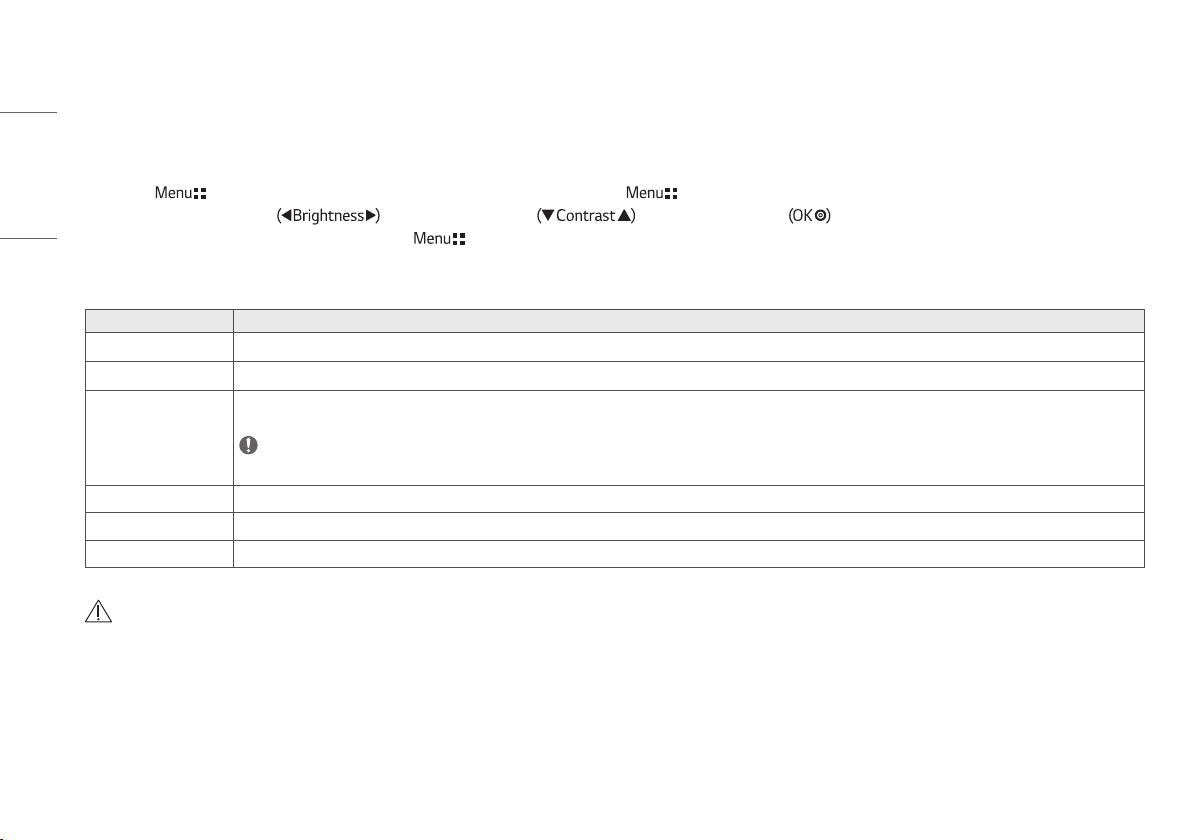
POSTAVKE KORISNIKA
HRVATSKI
Aktivacija brzog izbornika
1 Pritisnite ( ) za aktivaciju LED tipke za upravljanje. Kada se aktivira LED tipka za upravljanje, pritisnite ( ) za prikaz brzog izbornika OSD.
2 Na LED tipki za upravljanje pritisnite za pomicanje udesno ili ulijevo ili za pomicanje na dno ili na vrh ili za postavljanje opcija.
3 Da biste izašli iz OSD izbornika, pritisnite LED tipku za upravljanje ( ) ili odaberite funkciju [Exit].
Primjenjive opcije postavki prikazane su u nastavku.
Postavke brzog izbornika Objašnjenje
[Exit]
[Input]
[Picture Mode] Odabire [Picture Mode].
[Gamma] Odabire [Gamma] zaslona.
[Color Temp] Odabire [Color Temp].
[All Settings] Ulazi u izbornik Sve postavke.
OPREZ
• Prikaz na zaslonu monitora može se razlikovati od opisa iz korisničkog priručnika.
Zatvara Brzi izbornik.
Odabire primjenjiv ulazni signal.
NAPOMENA
• Ako [Picture Mode] nije postavljeni način [Custom], [Gamma] i [Color Temp] neće se aktivirati.
14
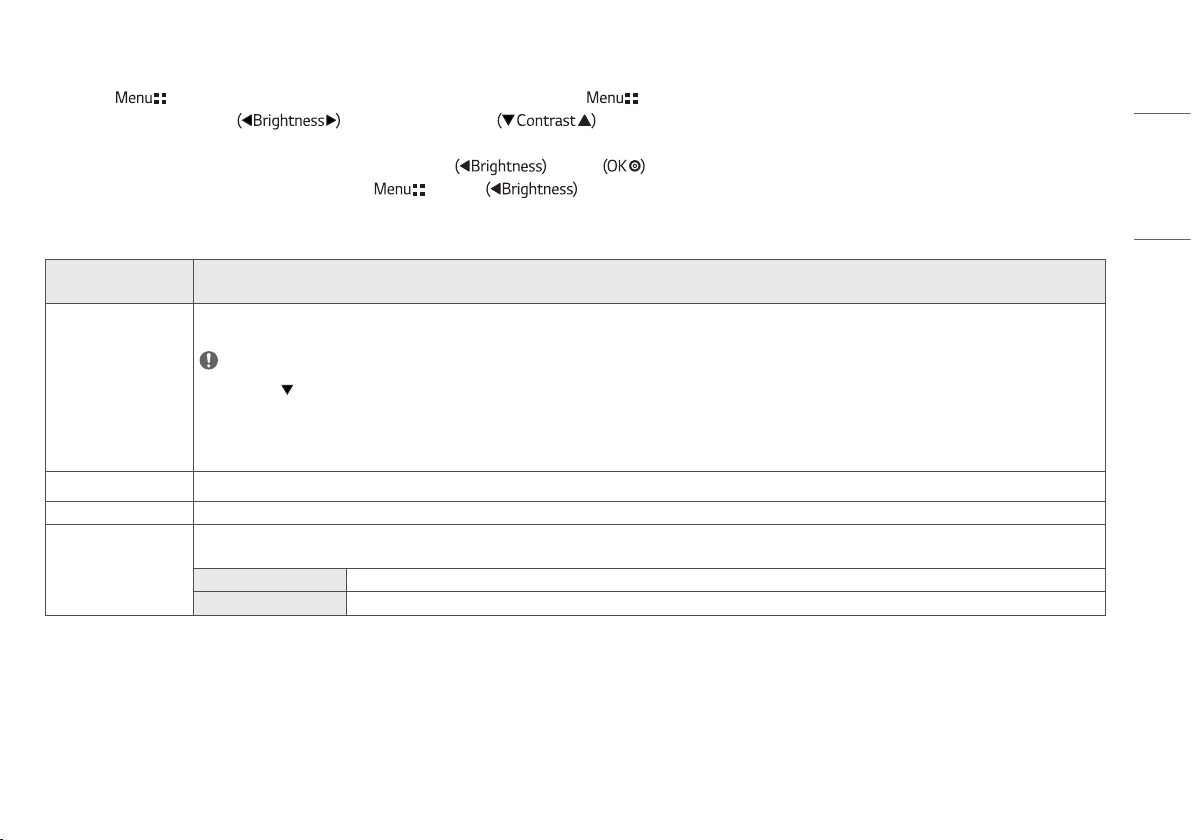
Brze postavke
1 Pritisnite ( ) za aktivaciju LED tipke za upravljanje. Kada se aktivira LED tipka za upravljanje, pritisnite ( ) i odaberite opciju [All Settings] za prikaz cijelog OSD izbornika.
2 Na LED tipki za upravljanje pritisnite za pomicanje udesno ili ulijevo ili za pomicanje na dno ili na vrh za odlazak na značajku [Quick Settings].
3 Konfigurirajte opcije pomoću uputa iz donjeg desnog kuta zaslona.
4 Za aktivaciju izbornika više razine ili druge stavke pritisnite LED tipku za upravljanje ili pritisnite za odlazak u postavke.
5 Da biste izašli iz OSD izbornika, pritisnite LED tipku za upravljanje ( ) ili pritisnite .
Primjenjive opcije postavki prikazane su u nastavku.
HRVATSKI
[All Settings] > [Quick
Settings]
[Brightness]
Podešava svjetlinu zaslona.
Objašnjenje
NAPOMENA
• Pritisnite tipku da biste se prebacivali između opcija [Turn on 'Brightness Stabilization'] / [Turn off 'Brightness Stabilization'].
• Kada je funkcija [Brightness Stabilization] postavljena na vrijednost [On], deaktivira se funkcija prilagodbe značajke [Brightness].
• Kada je [Brightness Stabilization] postavljena na vrijednost [On], deaktiviraju se funkcije [SMART ENERGY SAVING] i [DFC].
• Kada je način [Picture Mode] postavljen kao [DICOM] ili kada je značajka [Gamma] postavljena kao [DICOM Gamma Curve], deaktivira se funkcija podešavanja značajke [Brightness].
[Contrast]
[Color Temp] Postavite vlastitu toplinu boje. ([Custom], [6500K], [7500K], [9300K], [Manual])
[Hot key Settings] Odaberite tipku za prečace za postavke slike zaslona. Nakon postavljanja tipke za prečace, upotrijebite tipku za prečace na LED tipki za upravljanje za omogućivanje izbornika za postavljanje. ([PIP
Podešavanje kontrasta boja na zaslonu.
Size], [Gamma], [Mono], [Color Temp], [Black Stabilizer], [Screen Zoom], [Off ])
[Hotkey 1] Odaberite funkciju za upotrebu s tipkom [Hotkey 1].
[Hotkey 2] Odaberite funkciju za upotrebu s tipkom [Hotkey 2].
15

HRVATSKI
[All Settings] > [Quick
Settings]
[User Preset] Opcija User Preset omogućuje korisniku da spremi ili učita do 10 postavki kvalitete slike za više povezanih uređaja za svaku unaprijed postavljenu postavku.
Objašnjenje
NAPOMENA
• Možete upotrebljavati funkciju User Preset za uvoz ili spremanje stavki u izbornicima [Picture Adjust] i [Color Adjust] značajke [Picture].
[User Name] S pomoću njega možete prema želji promijeniti i registrirati korisničko ime (Preset 1 ~ Preset 3, User 1 ~ User 7).
Korisnik može unijeti korisničko ime za registraciju s pomoću zaslonske tipkovnice.
Preset 1 ~ Preset 3 korisnička su imena postavljena tvorničkim postavkama. Služe kao primjer i mogu se izmijeniti.
[Load User Settings] Omogućuje korisniku da promijeni postavke kvalitete slike učitavanjem postavki opcije User Preset.
[Save User Settings] Sprema trenutačne postavke kvalitete slike u odgovarajućoj opciji User Preset.
Preset 1 ~ Preset 3 vrijednosti su postavljene tvorničkim postavkama. Služe kao primjer i mogu se izmijeniti.
• Preset 1: Upotrijebite ovu unaprijed postavljenu postavku za plavkastu boju.
• Preset 2: Upotrijebite ovu unaprijed postavljenu postavku za zelenkastu boju i svjetlije stupnjevanje.
• Preset 3: Upotrijebite ovu unaprijed postavljenu postavku da biste ublažili crvene nijanse.
• User 1 ~ User 7: Početne vrijednosti jednake su kao tvorničke postavke.
[Default User Settings] Učitava početne osnovne postavke slike.
[User Preset Reset] Priprema postavke funkcije User Preset.
• Pokreće vraćanje postojećega korisničkog imena i postavki korisnika na tvorničke postavke (Preset 1 ~ Preset 3, User 1 ~ User 7).
16

Ulaz
1 Pritisnite ( ) za aktivaciju LED tipke za upravljanje. Kada se aktivira LED tipka za upravljanje, pritisnite ( ) i odaberite opciju [All Settings] za prikaz cijelog OSD izbornika.
2 Na LED tipki za upravljanje pritisnite za pomicanje udesno ili ulijevo ili za pomicanje na dno ili na vrh za odlazak na značajku [Input].
3 Konfigurirajte opcije pomoću uputa iz donjeg desnog kuta zaslona.
4 Za aktivaciju izbornika više razine ili druge stavke pritisnite LED tipku za upravljanje ili pritisnite za odlazak u postavke.
5 Da biste izašli iz OSD izbornika, pritisnite LED tipku za upravljanje ( ) ili pritisnite .
Primjenjive opcije postavki prikazane su u nastavku.
[All Settings] > [Input] Objašnjenje
[Input List]
Odabir ulaznog signala.
PBP / PIP veza
[Main]
[Sub]
SDI DVI HDMI DisplayPort
SDI - O O O
DVI O - O O
HDMI O O - O
DisplayPort O O O -
HRVATSKI
17

[All Settings] > [Input] Objašnjenje
[Aspect Ratio] Podešavanje formata zaslona. ([Full Wide], [Original], [Just Scan])
HRVATSKI
[Screen Flip]
NAPOMENA
• Prikaz će možda izgledati isto za opcije [Full Wide], [Original] i [Just Scan] pri razlučivosti 3840 x 2160.
Podešava rotaciju slike zaslona. ([Rotation], [Mirror], [Off])
NAPOMENA
• Funkcija je deaktivirana u načinu 3PBP / 4PBP.
[PBP / PIP]
[PIP Size]
Podešava način prikaza za 2 ili više zaslona.
Prilagođava veličinu značajke PIP. ([Small], [Medium], [Large])
NAPOMENA
• Zaslon je zumiran na način [Small].
[Main/Sub Screen Change]
[Failover Input Switch]
Izmjena glavnog i sporednog zaslona u načinu rada [PBP / PIP].
[Main Input] mijenja se u [Failover Input] kada nema signala na [Main Input].
[Failover Input Switch] Ulaz [Failover Input Switch] radit će ili će se isključiti.
[Main Input] Odaberite izvor [Main Input].
[Failover Input] Odaberite izvor [Failover Input].
NAPOMENA
• Ako ne upotrebljavate značajku [PBP / PIP], deaktiviraju se značajke [PIP Size], [Main/Sub Screen Change].
18

Slika
1 Pritisnite ( ) za aktivaciju LED tipke za upravljanje. Kada se aktivira LED tipka za upravljanje, pritisnite ( ) i odaberite opciju [All Settings] za prikaz cijelog OSD izbornika.
2 Na LED tipki za upravljanje pritisnite za pomicanje udesno ili ulijevo ili za pomicanje na dno ili na vrh za odlazak na značajku [Picture].
3 Konfigurirajte opcije pomoću uputa iz donjeg desnog kuta zaslona.
4 Za aktivaciju izbornika više razine ili druge stavke pritisnite LED tipku za upravljanje ili pritisnite za odlazak u postavke.
5 Da biste izašli iz OSD izbornika, pritisnite LED tipku za upravljanje ( ) ili pritisnite .
Primjenjive opcije postavki prikazane su u nastavku.
NAPOMENA
• [Picture Mode] koji se može postaviti ovisi o ulaznom signalu.
[Picture Mode] pri signalu SDR (koji nije HDR)
HRVATSKI
[All Settings] > [Picture]
[Picture Mode]
Objašnjenje
[Custom] Omogućava korisniku da prilagodi svaki element. Način prikaza boja u glavnom izborniku može se podešavati.
[Vivid] Povećava kontrast, svjetlinu i oštrinu kako bi se prikazale jasne slike.
[HDR Effect] Optimizira zaslon za visoki dinamički raspon.
[Mono] Mono (crno-bijeli) način boje.
[REC709] Optimizacija zaslona za REC709.
[REC2020] Optimizacija zaslona za REC2020.
[DICOM] Način koji optimizira postavke zaslona tako da možete pregledavati slike za medicinsku uporabu.
[Calibration 1] Vraća na posljednju kalibraciju (ispravljenog) zaslona.
[Calibration 2] Vraća na prethodnu kalibraciju (ispravljenog) zaslona.
NAPOMENA
• [Calibration 2]: Ako upotrebljavate kalibraciju nakon postavljanja programa , aktivirat će se primjenjiv izbornik.
19

[Picture Mode] pri signalu HDR (Samo HDMI)
HRVATSKI
[All Settings] > [Picture] Objašnjenje
[Picture Mode]
[Custom] Omogućava korisniku da prilagodi svaki element.
[Vivid] Optimizira zaslon za HDR žive boje.
[Standard] Optimizira zaslon za HDR standard.
NAPOMENA
• HDR sadržaj možda se neće ispravno prikazati ovisno o postavkama operacijskog sustava Windows 10, stoga provjerite postavke za uključivanje/isključivanje u Windowsu.
• Kada je uključena funkcija HDR, kvaliteta znakova ili slike može biti niska ovisno o performansama grafičke kartice.
• Kada je uključena funkcija HDR, može doći do treperenja ili pucanja zaslona prilikom promjene ulaza monitora ili uključivanja/isključivanja ovisno o performansama grafičke kartice.
20

[All Settings] > [Picture] Objašnjenje
[Picture Adjust] [Brightness] Podešava svjetlinu zaslona.
NAPOMENA
• Pritisnite tipku da biste se prebacivali između opcija [Turn on 'Brightness Stabilization'] / [Turn off 'Brightness Stabilization'].
• Kada je funkcija [Brightness Stabilization] postavljena na vrijednost [On], deaktivira se funkcija prilagodbe značajke [Brightness].
• Kada je [Brightness Stabilization] postavljena na vrijednost [On], deaktiviraju se funkcije [SMART ENERGY SAVING] i [DFC].
• Kada je način [Picture Mode] postavljen kao [DICOM] ili kada je značajka [Gamma] postavljena kao [DICOM Gamma Curve], deaktivira se funkcija
podešavanja značajke [Brightness].
[Contrast]
[Sharpness] Podešavanje oštrine prikaza na zaslonu.
[Brightness Stabilization] O država svjetlinu konfiguriranu na zaslonu.
[SUPER RESOLUTION+] [High] O daberite ovu opciju za prikaz kristalno jasne slike.
[Black Level] Postavlja razinu pomaka. (Samo HDMI)
Podešavanje kontrasta boja na zaslonu.
[On] Automatski podešava svjetlinu.
[Off ] Deaktivira primjenjivu funkciju, a korisnik može podesiti svjetlinu.
[Middle] Prikazuje se optimizirana kvaliteta slike kad korisnik želi prikaz slika između visokog i niskog načina rada za udobno pregledavanje.
[Low] Prikazuje se optimizirana kvaliteta slike kad korisnik želi zaglađene i prirodne slike.
[Off ] Odaberite ovu opciju za uobičajeno korisničko iskustvo. Deaktivira funkciju [SUPER RESOLUTION+].
• Pomak: kao referenca za videosignal, predstavlja najtamniju boju koju monitor može prikazati.
[High] Održava trenutačni raspon kontrasta zaslona.
[Low] Smanjuje razine crne boje i povećava razinu bijele boje na trenutačnom rasponu kontrasta zaslona.
HRVATSKI
21

HRVATSKI
[All Settings] > [Picture] Objašnjenje
[Picture Adjust] [DFC] [On] Automatski podešava svjetlinu ovisno o zaslonu.
[Off ] Deaktivira funkciju [DFC].
[Response Time] Postavljanje vremena odaziva za prikazane slike na temelju kretanja slike na zaslonu.
U normalnim okruženjima preporučuje se postavljanje opcije [Fast]. Za slike s dosta kretanja preporučuje se postavljanje opcije [Faster]. Međutim, postavljanje
opcije [Faster] može uzrokovati zaostatke slike.
[Faster] Postavljanje vremena odziva na Faster.
[Fast] Postavljanje vremena odziva na Fast.
[Normal] Postavljanje vremena odziva na Normal.
[Off ] Značajka za poboljšanje vremena odziva neće se koristiti.
[Black Stabilizer] Podešava razinu crnog tako da se jasno vide predmeti na tamnom zaslonu.
Povećavanjem vrijednosti značajke [Black Stabilizer] posvjetljuje se područje s niskim razinama sive boje na zaslonu. (Moći ćete lakše prepoznati predmete na
zaslonu u tamnim igrama.)
Smanjivanjem vrijednosti značajke [Black Stabilizer] zatamnjuje se područje s niskim razinama sive boje i povećava dinamički kontrast na zaslonu.
[Uniformity] Automatski podešava jednolikost svjetline zaslona.
NAPOMENA
• Ako je funkcija [Uniformity] aktivirana, zaslon može postati tamniji.
[On] Aktivira funkciju [Uniformity].
[Off ] Deaktivira funkciju [Uniformity].
22

[All Settings] > [Picture] Objašnjenje
[Color Adjust] [Gamma] Postavite vlastitu gama vrijednost. ([Gamma 1.8], [Gamma 2.0], [Gamma 2.2], [Gamma 2.4], [Gamma 2.6], [DICOM Gamma Curve])
Više gama postavke znače da će se prikazivati tamnija slika i obrnuto.
[Color Temp] Postavite vlastitu toplinu boje. ([Custom], [6500K], [7500K], [9300K], [Manual])
[Custom] Korisnici mogu prilagoditi crvene, zelene i plave boje.
[6500K] Označava boju zaslona s temperaturom crvene boje od 6500K.
[7500K] Postavlja boju zaslona između crvene i plave boje s temperaturom boja od 7500K.
[9300K] Označava boju zaslona s temperaturom plave boje od 9300K.
[Manual] Podešavanje topline boje u koracima po 500K. (Međutim, podržava 9300K umjesto 9500K)
[Red]
[Green]
[Blue]
[Six Color] Ispunjavanje zahtjeva korisnika za bojama na način da podešava boju i zasićenje za šest boja (crvena, zelena, plava, cijan, magenta, žuta) i sprema te postavke.
[Picture Reset] Vraćanje postavki boja na zadane vrijednosti.
Boju slike možete prilagoditi pomoću opcija boja Crvena, Zelena i Plava.
Nijansa Podešavanje nijanse boja na slici na zaslonu.
Zasićenost Što je vrijednost oštrine boja zaslona manja, boje će biti manje oštre i svijetle. Što je vrijednost veća, boje će biti oštrije i tamnije.
HRVATSKI
23

Općim
1 Pritisnite ( ) za aktivaciju LED tipke za upravljanje. Kada se aktivira LED tipka za upravljanje, pritisnite ( ) i odaberite opciju [All Settings] za prikaz cijelog OSD izbornika.
2 Na LED tipki za upravljanje pritisnite za pomicanje udesno ili ulijevo ili za pomicanje na dno ili na vrh za odlazak na opciju [General].
HRVATSKI
3 Konfigurirajte opcije pomoću uputa iz donjeg desnog kuta zaslona.
4 Za aktivaciju izbornika više razine ili druge stavke pritisnite LED tipku za upravljanje ili pritisnite za odlazak u postavke.
5 Da biste izašli iz OSD izbornika, pritisnite LED tipku za upravljanje ( ) ili pritisnite .
Primjenjive opcije postavki prikazane su u nastavku.
[All Settings] > [General]
[Language] Postavljanje željenog jezika za zaslon izbornika.
[SMART ENERGY SAVING] Uštedite energiju pomoću algoritma za kompenzaciju osvjetljenja.
[High] Ušteda energije upotrebom značajke [SMART ENERGY SAVING] visoke učinkovitosti.
[Low] Ušteda energije upotrebom značajke [SMART ENERGY SAVING] niske učinkovitosti.
[Off ] Onemogućava funkciju [SMART ENERGY SAVING].
[LED Control Button] Prilagođava vrijeme uključenosti tipke za upravljanje. ([Always On], [20Sec Time Out], [10Sec Time Out], [5Sec Time Out])
[DVI Power Supply] Pruža napajanje uređaju koji se upotrebljava povezivanjem na ulazni terminal DVI u obliku ključića bez napajanja. (Maks. 0,5 A)
[On] Omogućavanje funkcije [DVI Power Supply].
[Off ] Onemogućavanje funkcije [DVI Power Supply].
[Hot key Settings] Odaberite tipku za prečace za postavke slike zaslona. Nakon postavljanja tipke za prečace, upotrijebite tipku za prečace na LED tipki za upravljanje za omogućivanje izbornika za postavljanje.
([PIP Size], [Mono], [Color Temp], [Gamma], [Black Stabilizer], [Screen Zoom], [Off ])
[Hotkey 1] Odaberite funkciju za upotrebu s tipkom [Hotkey 1].
[Hotkey 2] Odaberite funkciju za upotrebu s tipkom [Hotkey 2].
24
Objašnjenje

[All Settings] > [General]
[User Preset] Opcija User Preset omogućuje korisniku da spremi ili učita do 10 postavki kvalitete slike za više povezanih uređaja za svaku unaprijed postavljenu postavku.
Objašnjenje
NAPOMENA
• Možete upotrebljavati funkciju User Preset za uvoz ili spremanje stavki u izbornicima [Picture Adjust] i [Color Adjust] značajke [Picture].
[User Name] S pomoću njega možete prema želji promijeniti i registrirati korisničko ime (Preset 1 ~ Preset 3, User 1 ~ User 7).
Korisnik može unijeti korisničko ime za registraciju s pomoću zaslonske tipkovnice.
Preset 1 ~ Preset 3 korisnička su imena postavljena tvorničkim postavkama. Služe kao primjer i mogu se izmijeniti.
[Load User Settings] Omogućuje korisniku da promijeni postavke kvalitete slike učitavanjem postavki opcije User Preset.
[Save User Settings] Sprema trenutačne postavke kvalitete slike u odgovarajućoj opciji User Preset.
Preset 1 ~ Preset 3 vrijednosti su postavljene tvorničkim postavkama. Služe kao primjer i mogu se izmijeniti.
• Preset 1: Upotrijebite ovu unaprijed postavljenu postavku za plavkastu boju.
• Preset 2: Upotrijebite ovu unaprijed postavljenu postavku za zelenkastu boju i svjetlije stupnjevanje.
• Preset 3: Upotrijebite ovu unaprijed postavljenu postavku da biste ublažili crvene nijanse.
• User 1 ~ User 7: Početne vrijednosti jednake su kao tvorničke postavke.
[Default User Settings] Učitava početne osnovne postavke slike.
[User Preset Reset] Priprema postavke funkcije User Preset.
• Pokreće vraćanje postojećega korisničkog imena i postavki korisnika na tvorničke postavke (Preset 1 ~ Preset 3, User 1 ~ User 7).
[Auto Screen Off] Automatski isključuje zaslon kada prilikom određenog vremenskog razdoblja nema signala monitora.
[On] Aktivira funkciju [Auto Screen Off].
[Off ] Deaktivira funkciju [Auto Screen Off].
[HW Calibration] Funkcije [RS-232C] i [HW Calibration] ne mogu se istovremeno upotrebljavati.
[On] Radit će funkcija HW Calibration.
[Off ] Isključit će se funkcija HW Calibration.
[RS-232C] Funkcije [RS-232C] i [HW Calibration] ne mogu se istovremeno upotrebljavati.
[RS-232C] Funkcija [RS-232C] radit će ili će se isključiti.
[Set ID] Prilagođava opciju [Set ID]. (Raspon prilagodbe: 1 -10)
HRVATSKI
25

[All Settings] > [General]
[DisplayPort 1.2] O mogućavanje/onemogućavanje priključka DisplayPort 1.2.
Objašnjenje
HRVATSKI
NAPOMENA
• Opciju postavite u skladu s verzijom priključka DisplayPort koju vaša grafička kartica podržava. Ako grafička kartica nije kompatibilna, postavi opciju [Disable].
• Prikaz od 10 bita grafičke kartice ne može se upotrebljavati kada je onemogućen [DisplayPort 1.2].
[HDMI ULTRA HD Deep Color] Osigurava oštriju sliku kada je uređaj povezan s uređajem koji podržava funkciju HDMI ULTRA HD dubina boje.
NAPOMENA
• Ako povezani uređaj ne podržava Deep Color, zaslon ili zvuk možda neće raditi ispravno. U tom slučaju postavite ovu funkciju na isključeno.
• Da biste upotrijebili funkciju [HDMI ULTRA HD Deep Color] uključite ovu funkciju uključeno.
[OSD Lock]
Funkcija za ograničavanje konfiguracije i podešavanja izbornika.
[On] Uključuje opciju [OSD Lock].
[Off ] Isključuje opciju [OSD Lock].
NAPOMENA
• Deaktivira sve funkcije osim izbornika [Quick Settings] i funkcije [Input List], [Aspect Ratio], [PBP / PIP], [Screen Flip] izbornika [Input], [Failover Input Switch] te funkcije [OSD Lock] i
[Information] izbornika [General].
[Information] Prikazuje ukupno vrijeme rada, serijski broj i podatke o razlučivosti.
[Reset to Initial Settings] [Do you want to reset your settings?]
[Yes] Vraća postavke zaslona na zadane vrijednosti kada ste kupili monitor.
[No] Poništava odabir.
26

RJEŠAVANJE PROBLEMA
Ništa se ne prikazuje na zaslonu.
Problem Radnja
Je li kabel napajanja monitora priključen? • Provjerite je li kabel za napajanje pravilno priključen u utičnicu.
Svijetli li indikator rada? • Provjerite je li kabel za napajanje priključen i uključite sklopku za uključivanje/isključivanje.
Prikazuje li se indikator rada u zelenoj boji? • Provjerite je li postavka ulaza ispravna. ( > [All Settings] > [Input])
Prikazuje li se poruka [Out of Range]? • Do ovog simptoma dolazi ako su signali koji dolaze s računala (grafička kartica) izvan horizontalnog ili vertikalnog frekvencijskog raspona monitora. U odjeljku
<SPECIFIKACIJE PROIZVODA> u ovom priručniku potražite podatke o postavljanju odgovarajuće frekvencije.
Prikazuje li se poruka „[No Signal]“? • Ta se poruka prikazuje kada kabela između računala i monitora nema ili je iskopčan. Provjerite kabel i ponovo ga priključite.
Zaslon zadržava sliku.
Problem Radnja
Urezuje li se slika čak i kada je monitor isključen? • Prikaz statičke slike tijekom duljeg vremena može dovesti do oštećenja zaslona i uzrokovati urezivanje slike.
• Kako biste produljili vijek trajanja monitora, koristite čuvar zaslona.
HRVATSKI
27

Zaslon je nestabilan i trese se. / Na zaslonu su preostali tamni tragovi.
HRVATSKI
Problem Radnja
Jeste li odabrali preporučenu razlučivost? • Ako je odabrana razlučivost HDMI 1080i 60/50 Hz (isprepleteno), zaslon bi mogao treperiti. Promijenite razlučivost na 1080p ili na preporučenu razlučivost.
Boja zaslona nije ispravna.
Problem Radnja
Prikazuje li se slika na zaslonu bez boja (u 16 boja)? • Postavite broj boja na 24-bita (true colours) ili višu postavku: U sustavu Windows odaberite Upravljačka ploča > Zaslon > Postavke > Kvaliteta boje (može se
razlikovati ovisno o operacijskom sustavu.)
Izgleda li boja zaslona nestabilno ili je monokromatska? • Provjerite je li signalni kabel pravilno priključen. Ponovo priključite kabel ili ponovo umetnite grafičku karticu računala.
Na zaslonu se vide točke? • Pri korištenju monitora na zaslonu se mogu prikazati pikselizirane točke (crvene, zelene, plave, bijele ili crne). To je uobičajeno za LCD zaslon. To nije pogreška i ne
utječe na performanse monitora.
28

SPECIFIKACIJE PROIZVODA
Da bi se poboljšao proizvod, specifikacije uređaja mogu se promijeniti bez prethodne obavijesti.
Simbol ~ označava izmjeničnu struju, a simbol istosmjernu.
LCD zaslon Vrsta TFT
LCD zaslon
Veličina piksela 0,18159 mm x 0,18159 mm
Razlučivost Maks. razlučivost SDI / DVI-D: 1920 x 1080 pri 60 Hz
HDMI / DisplayPort: 3840 x 2160 pri 60 Hz
Preporučena razlučivost SDI / DVI-D: 1920 x 1080 pri 60 Hz
HDMI / DisplayPort: 3840 x 2160 pri 60 Hz
Videosignal Horizontalna frekvencija DVI-D: 30 kHz do 83 kHz
HDMI / DisplayPort: 30 kHz do 135 kHz
Vertikalna frekvencija 56 Hz do 61 Hz
Ulazni priključak Provodnik za izjednačenje potencijala,
Izlazni priključak
Izvori napajanja Nazivno napajanje 19 – 24 V 6,32 – 5,0 A
Potrošnja energije Maks. 120 W*
Isključeno: ≤ 0,3 W
AC-DC adapter DA-120D19, proizvođač: Asian Power Devices Inc. (APD)
Ulaz: 100-240 V~ 50-60 Hz, 1,8-0,7 A
Izlaz: 19 V 6,32 A
Klasifikacija prema vrsti zaštite od električnog udara: Oprema klase
NAPOMENA
- Povežite AC/DC adapter.
- Izlazna snaga priloženog adaptera je 19 V.
- Proizvod je izrađen za upotrebu s prilagodnicima koji imaju izlaz u rasponu od 19 do 24 V. Upotrebljavajte prilagodnike medicinskih standarda.
HRVATSKI
29

Uvjeti u okruženju Radni uvjeti Temperatura 0 °C do 40 °C
Vlažnost 0 % – 80 %
HRVATSKI
Veličina monitora
Dimenzije (širina x visina x dubina) 764,6 x 480,8 x 94,4 (mm)
Težina (bez ambalaže) 12,4 (kg)
Medicinske specifikacije
* Stavka U radu u sklopu opcije Potrošnja energije mjeri se u skladu s LGE standardom testiranja. (Potpuno bijeli uzorak, maksimalna rezolucija)
* Razina opcije Potrošnja energije može se razlikovati ovisno o načinu rada i postavkama monitora.
Pohrana / Uvjeti prijevoza Temperatura -20 °C do 60 °C
Klasifikacija prema vrsti zaštite od električnog udara Oprema klase
Klasifikacija prema stupnju zaštite od prodiranja vode ili
krutih čestica
Način rada Neprekidni rad
Radno okruženje Ova oprema nije prikladna za korištenje u prisutnosti zapaljivih anestetika ili kisika.
Tlak 700 hPa do 1060 hPa
Vlažnost 0 % – 85 %
Tlak 500 hPa do 1060 hPa
Prednja strana: IP35
Osim za prednju stranu: IP32
30

IP35
HRVATSKI
IP35
31

Način podrške (unaprijed postavljeni način rada - računalo)
DisplayPort
HRVATSKI
Razlučivost Horizontalna frekvencija (kHz) Vertikalna frekvencija (Hz) Polaritet (H/V) Opaske
640 x 480 31,469 59,94 -/-
800 x 600 37,879 60,317 +/+
1024 x 768 48,363 60 -/-
1152 x 864 54,347 60,05 +/+
1280 x 720 45 60 +/+
1280 x 1024 63,981 60,02 +/+
1600 x 900 60 60 +/+
1920 x 1080 67,5 60 +/2560 x 1440 88,79 59,95 +/3840 x 2160 66,66 30 +/3840 x 2160 133,32 60 +/- Preporučeno
32

HDMI
DVI-D
Razlučivost Horizontalna frekvencija (kHz) Vertikalna frekvencija (Hz) Polaritet (H/V) Opaske
640 x 480 31,469 59,94 -/-
800 x 600 37,879 60,317 +/+
1024 x 768 48,363 60 -/-
1152 x 864 54,347 60,05 +/+
1280 x 720 45 60 +/+
1280 x 1024 63,981 60,02 +/+
1600 x 900 60 60 +/+
1920 x 1080 67,5 60 +/2560 x 1440 88,79 59,95 +/3840 x 2160 67,5 30 +/-
3840 x 2160 135 60 +/-
Razlučivost Horizontalna frekvencija (kHz) Vertikalna frekvencija (Hz) Polaritet (H/V) Opaske
640 x 480 31,469 59,94 -/-
800 x 600 37,879 60,317 +/+
1024 x 768 48,363 60 -/-
1152 x 864 54,347 60,05 +/+
1280 x 720 45 60 +/+
1280 x 1024 63,981 60,02 +/+
1600 x 900 60 60 +/+
1920 x 1080 67,5 60 +/- Preporučeno
za [HDMI ULTRA HD Deep Color]: [On]
Preporučeno
HRVATSKI
33

Način podrške (Video)
HRVATSKI
Okomite dimenzije Vertikalna frekvencija (Hz) DVI-D HDMI DisplayPort SDI
480i 59,94/60 - - - O
480p 59,94/60 O O O 576p 50 O O - -
576i 50 - - - O
720p 59,94/60 O O O O
720p 50 O O - O
1080i 59,94/60 O O - O
1080p 59,94/60 O O O O
1080i 50 O O - O
1080p 50 O O - O
1080p 23,98/24 - O - 1080p 29,97/30 - O - O
2160p 23,98/24 - O - 2160p 25 - O - 2160p 29,97/30 - O - 2160p 50 - O - 2160p 59,94/60 - O - -
34

Indikator rada
RS-232C
POSTAVLJANJE VANJSKOG REGULATORA
Način rada Boja LED diode
Uključeno Zeleno
NAPOMENA
• Vertikalna frekvencija: Kako bi se slika prikazala, zaslon se mora osvježiti nekoliko desetaka puta u sekundi,
poput fluorescentne svjetiljke. Broj osvježavanja zaslona u sekundi naziva se vertikalnom frekvencijom ili
brzinom osvježavanja i izražava se u Hz.
• Horizontalna frekvencija: Vrijeme potrebno za prikaz jedne horizontalne linije naziva se horizontalni ciklus.
Ako 1 podijelimo s horizontalnim intervalom, rezultat je broj horizontalnih linija koje se prikazuju u sekundi.
To nazivamo vodoravnom frekvencijom koja se izražava u kHz.
• U izborniku Upravljačka ploča > Zaslon > Postavke provjerite je li razlučivost ili frekvencija grafičke kartice
unutar raspona koji dopušta monitor te je li postavljena u sustavu Windows na preporučenu (optimalnu)
razlučivost. (Može se razlikovati ovisno o operacijskom sustavu.)
• Ako videokarticu ne postavite na preporučenu (optimalnu) razlučivost, to može uzrokovati mutan tekst,
zatamnjeni zaslon, odrezano područje prikaza ili krivo poravnanje zaslona.
• Načini postavljanja mogu se razlikovati ovisno o računalu i operativnom sustavu, a ovisno o karakteristikama
grafičke kartice, neke razlučivosti možda neće biti dostupne. U tom slučaju za pomoć se obratite proizvođaču
računala ili grafičke kartice.
• Normalne grafičke kartice ne podržavaju razlučivost 3840 x 2160. Ako se razlučivost ne može prikazati,
obratite se proizvođaču grafičke kartice.
Kupljeni proizvod može se razlikovati od prikazanih slika.
Povežite RS-232C (serijski priključak) PC-a na priključak RS-232C IN na stražnjoj strani projektora.
Kupite kabel kako biste povezali RS-232C priključke, jer kabeli nisu uključeni u opremu.
Upotrijebite RS-232C kabel kako biste daljinski kontrolirali monitor (vidi sliku 1).
(Računalo) (Monitor)
Slika 1: RS-232C dijagram spajanja
RXD
2
TXD
3
DTR
4
GND
5
DSR
6
RTS
7
CTS
8
Računalo Monitor
* Nema povezanosti u Pin 1 i Pin 9.
RXD
2
TXD
3
DTR
4
GND
5
DSR
6
RTS
7
CTS
8
5 1
6
9
HRVATSKI
35

Postavite ID funkciju
Ova vam funkcija dopušta da namjestite jedinstveni ID na monitoru kako biste ga izdaleka kontrolirali s vašeg
PC-a.
HRVATSKI
Pogledajte „Protokol odašiljanja/primanja”.
1 Pritisnite tipku .
2 Upotrijebite , , , tipke kako biste izabrali [General]. Tada pritisnite tipku .
3 Upotrijebite , , , tipke kako biste izabrali [Set ID]. Tada pritisnite tipku .
4 Izaberite [Set ID] kako biste ga dodijelili. Tada pritisnite tipku . Značajka [Set ID] može imati
vrijednost od 1 do 10.
5 Da biste izašli iz OSD izbornika, pritisnite LED tipku za upravljanje ili pritisnite
.
Komunikacijski parametri
• Brzina prijenosa podataka: 9600 bps (UART)
• Duljina podataka: 8-bitna
• Paritetni bit: Ne postoji
• Zaustavni bit: 1-bitni
• Komunikacijski kod: ASCII kod
• Koristiti ukriženi kabel.
Popis komandi
Naredba Naredba1 Naredba2
01. Napajanje k a 00 ~ 01
02. Zaslon za isključivanje zvuka k d 00 ~ 01
03. [Input List] (Glavni) x b 00 ~ FF
[Input List] (Pod) x c 00 ~ FF
[Input List] (Pod 2) x d 00 ~ FF
[Input List] (Pod 3) x e 00 ~ FF
04. [Aspect Ratio] (Glavni) x f 00 ~ 02
[Aspect Ratio] (Pod) x g 00 ~ 01
[Aspect Ratio] (Pod 2) x h 00 ~ 01
[Aspect Ratio] (Pod 3) x i 00 ~ 01
05. [PBP / PIP] k n 00 ~ 0C
06. [PIP Size] k p 00 ~ 02
07. [Main/Sub Screen Change] m a 01
08. [Picture Mode] d x 00 ~ 14
09. [Brightness] k h 00 ~ 64
10. [Contrast] k g 00 ~ 64
11. [Sharpness] k k 00 ~ 64
12. [Brightness Stabilization] m b 00 ~ 01
13. [SUPER RESOLUTION+] m c 00 ~ 03
14. [Black Level] m d 00 ~ 01
15. [HDMI ULTRA HD Deep Color] m e 00 ~ 01
Podaci
(Heksadecimalni)
36

Naredba Naredba1 Naredba2
16. [DFC] m f 00 ~ 01
17. [Response Time] m g 00 ~ 03
18. [Black Stabilizer] m h 00 ~ 64
19. [Uniformity] m i 00 ~ 01
20. [Gamma] m j 04 ~ 09
21. [Color Temp] k u 00 ~ 04
22. [Red] j w 00 ~ 64
23. [Green] j y 00 ~ 64
24. [Blue] j z 00 ~ 64
25. [Language] f i 00 ~ 10
26. [SMART ENERGY SAVING] m k 00 ~ 02
27. [LED Control Button] m l 00 ~ 03
28. [DVI Power Supply] m m 00 ~ 01
29. [Auto Screen Off] m n 00 ~ 01
30. [DisplayPort 1.2] m o 00 ~ 01
31. [OSD Lock] k m 00 ~ 01
32. [Reset] f k 00 ~ 02
33. [Screen Flip] (Glavni) t h 00 ~ 02
[Screen Flip] (Pod) t i 00 ~ 02
34. [Failover Input Switch] k z 00 ~ 01
35. [Main Input] k v 00 ~ 03
36. [Failover Input] k w 00 ~ 03
Podaci
(Heksadecimalni)
Protokol odašiljanja/primanja
Odašiljanje
(Naredba1)(Naredba2)( )(Postavi ID)( )(Podaci)(Cr)
(Naredba 1): j, k, m, x, t, f, d
(Naredba 2): Ova se naredba upotrebljava samo za kontroliranje monitora.
(Postavi ID): Upotrebljava se za identificiranje monitora koji se kontrolira. Opcija (Postavi ID) može se dodijeliti
svakom monitoru u opciji [General] u izborniku postavki.
Vrijednost od 1 do 10 može biti dodijeljena. Odabirom '0' za vrijednost (Postavi ID) u protokolnom
formatu možete upravljati svim povezanim monitorima.
* Vrijednost se prikazuje kao baza 10 na OSD izborniku i upotrebljava se kao baza 16 (0x00 - 0x63) u
protokolu odašiljanja/primanja za daljinsko upravljanje.
(Podaci): Odašilje okvirnu vrijednost (Podaci) koja je potrebna za prije opisane naredbe. (baza 16)
Kada su poslani podaci ‘FF’, učitava se postavljena vrijednost koja odgovara specifičnoj naredbi (Način
čitanja podataka).
(Cr): Oznaka kraja retka, koja je ‘0x0D’ u ASCII kodu.
( ): Razmak, koji je ‘0x20’ u ASCII kodu.
OK Potvrda
(Naredba2)( )(Postavi ID)( )(OK)(Podaci)(x)
Kada su podaci uspješno primljeni, monitor šalje ACK odazivni signal u gore navedenom formatu. Podaci koji
pokazuju trenutno stanje primaju se u Načinu za čitanje podataka. Podaci s PC-a jednostavno se vraćaju u Način
za čitanje podataka.
HRVATSKI
37

Potvrda greške
(Naredba2)( )(Postavi ID)( )(NG)(Podaci)(x)
HRVATSKI
Kada uređaj primi abnormalne podatke za nepodržanu funkciju ili dođe do komunikacijske pogreške, vraća
PRIHVAT u gore navedeni format.
Podaci 00 : Ilegalni kod
Stvarna struktura poPodacika(Baza 16 Baza 10)
• Pogledajte tablicu u nastavku kada unosite vrijednost s brojevnom bazom 16 (Podaci).
* Naredbe mogu raditi drugačije ovisno o modelu i signalu.
01. Napajanje (Naredba: k a)
▶ Upravlja uključivanjem/isključivanjem napajanja monitora.
Odašiljanje (k)(a)( )(Postavi ID)( )(Podaci)(Cr)
Podaci
00: Isključivanje 01: Uključivanje
Prihvat (a)( )(Postavi ID)( )(OK/NG)(Podaci)(x)
02. Zaslon za isključivanje zvuka (Naredba: k d)
▶ Upravlja uključivanjem/isključivanjem zaslona monitora.
Odašiljanje (k)(d)( )(Postavi ID)( )(Podaci)(Cr)
Podaci
00: Isključivanje 01: Uključivanje
Prihvat (d)( )(Postavi ID)( )(OK/NG)(Podaci)(x)
03. [Input List] (Glavni) (Naredba: x b)
▶ Upravlja načinom glavnog ulaza.
Odašiljanje (x)(b)( )(Postavi ID)( )(Podaci)(Cr)
Podaci
D0: 90:
80:
C0:
Prihvat (b)( )(Postavi ID)( )(OK/NG)(Podaci)(x)
38

[Input List] (Pod) (Naredba: x c)
▶ Upravlja načinom sporednog ulaza.
Odašiljanje (x)(c)( )(Postavi ID)( )(Podaci)(Cr)
Podaci
D0: 90:
80:
C0:
04. [Aspect Ratio] (Glavni) (Naredba: x f)
▶ Podešavanje formata slike glavnog zaslona.
Odašiljanje (x)(f)( )(Postavi ID)( )(Podaci)(Cr)
HRVATSKI
Podaci
00: [Full Wide] 01: [Original]
02: [Just Scan]
Prihvat (c)( )(Postavi ID)( )(OK/NG)(Podaci)(x)
[Input List] (Pod 2) (Naredba: x d)
▶ Kontrolira način ulaza za podzaslon 2.
Odašiljanje (x)(d)( )(Postavi ID)( )(Podaci)(Cr)
Podaci
D0: 90:
80:
Prihvat (d)( )(Postavi ID)( )(OK/NG)(Podaci)(x)
[Input List] (Pod 3) (Naredba: x e)
▶ Kontrolira način ulaza za podzaslon 3.
Odašiljanje (x)(e)( )(Postavi ID)( )(Podaci)(Cr)
Podaci
D0: 90:
80:
Prihvat (e)( )(Postavi ID)( )(OK/NG)(Podaci)(x)
C0:
C0:
Prihvat (f)( )(Postavi ID)( )(OK/NG)(Podaci)(x)
[Aspect Ratio] (Pod) (Naredba: x g)
▶ Podešavanje formata slike sporednog zaslona.
Odašiljanje (x)(g)( )(Postavi ID)( )(Podaci)(Cr)
Podaci
00: [Full Wide] 01: [Original]
Prihvat (g)( )(Postavi ID)( )(OK/NG)(Podaci)(x)
[Aspect Ratio] (Pod 2) (Naredba: x h)
▶ Podešava format slike podzaslona 2.
Odašiljanje (x)(h)( )(Postavi ID)( )(Podaci)(Cr)
Podaci
00: [Full Wide] 01: [Original]
Prihvat (h)( )(Postavi ID)( )(OK/NG)(Podaci)(x)
39

HRVATSKI
[Aspect Ratio] (Pod 3) (Naredba: x i)
▶ Podešava format slike podzaslona 3.
Odašiljanje (x)(i)( )(Postavi ID)( )(Podaci)(Cr)
Podaci
00: [Full Wide] 01: [Original]
Prihvat (i)( )(Postavi ID)( )(OK/NG)(Podaci)(x)
05. [PBP / PIP] (Naredba: k n)
▶ Upravlja PBP/PIP načinom rada.
Odašiljanje (k)(n)( )(Postavi ID)( )(Podaci)(Cr)
Podaci
00: Isključeno 01: 2PBP
09: 3PBP 0C: 4PBP
05: PIP_LT 06: PIP_RT
07: PIP_LB 08: PIP_RB
Prihvat (n)( )(Postavi ID)( )(OK/NG)(Podaci)(x)
06. [PIP Size] (Naredba: k p)
▶ Prilagođava veličinu značajke PIP.
Odašiljanje (k)(p)( )(Postavi ID)( )(Podaci)(Cr)
Podaci
00: [Small] 01: [Medium]
02: [Large]
Prihvat (p)( )(Postavi ID)( )(OK/NG)(Podaci)(x)
07. [Main/Sub Screen Change] (Naredba: m a)
▶ Upravlja izmjenom u PBP načinu.
Odašiljanje (m)(a)( )(Postavi ID)( )(Podaci)(Cr)
Podaci
01: [Main/Sub Screen Change]
Prihvat (a)( )(Postavi ID)( )(OK/NG)(Podaci)(x)
40

08. [Picture Mode] (Naredba: d x)
▶ Upravlja načinom slike.
Odašiljanje (d)(x)( )(Postavi ID)( )(Podaci)(Cr)
Podaci
00: [Custom] 01: [ Vivid]
07: [REC2020] 0D: [REC709]
0F: [HDR Effect] 11: [Mono]
12: [DICOM] 13: [Calibration 1]
14: [Calibration 2]
Prihvat (x)( )(Postavi ID)( )(OK/NG)(Podaci)(x)
11. [Sharpness] (Naredba: k k)
▶ Podešavanje oštrine prikaza na zaslonu.
Odašiljanje (k)(k)( )(Postavi ID)( )(Podaci)(Cr)
HRVATSKI
Podaci
Min: 00 - maksimum: 64
Prihvat (k)( )(Postavi ID)( )(OK/NG)(Podaci)(x)
12. [Brightness Stabilization] (Naredba: m b)
▶ Upravlja funkcijom stabilizacije svjetline.
Odašiljanje (m)(b)( )(Postavi ID)( )(Podaci)(Cr)
09. [Brightness] (Naredba: k h)
▶ Podešava svjetlinu zaslona.
Odašiljanje (k)(h)( )(Postavi ID)( )(Podaci)(Cr)
Podaci
Min: 00 - maksimum: 64
Prihvat (h)( )(Postavi ID)( )(OK/NG)(Podaci)(x)
10. [Contrast] (Naredba: k g)
▶ Podešavanje kontrasta boja na zaslonu.
Odašiljanje (k)(g)( )(Postavi ID)( )(Podaci)(Cr)
Podaci
Min: 00 - maksimum: 64
Prihvat (g)( )(Postavi ID)( )(OK/NG)(Podaci)(x)
Podaci
00: [On] 01: [Off]
Prihvat (b)( )(Postavi ID)( )(OK/NG)(Podaci)(x)
41

13. [SUPER RESOLUTION+] (Naredba: m c)
▶ Upravlja funkcijom SUPER RESOLUTION+.
HRVATSKI
Odašiljanje (m)(c)( )(Postavi ID)( )(Podaci)(Cr)
Podaci
00: [High] 01: [Middle]
02: [Low] 03: [Off ]
Prihvat (c)( )(Postavi ID)( )(OK/NG)(Podaci)(x)
14. [Black Level] (Naredba: m d)
▶ Upravlja razinom pomaka. (Samo HDMI)
Odašiljanje (m)(d)( )(Postavi ID)( )(Podaci)(Cr)
Podaci
00: [High] 01: [Low]
16. [DFC] (Naredba: m f)
▶ Upravlja funkcijom DFC.
Odašiljanje (m)(f)( )(Postavi ID)( )(Podaci)(Cr)
Podaci
00: [On] 01: [Off ]
Prihvat (f)( )(Postavi ID)( )(OK/NG)(Podaci)(x)
17. [Response Time] (Naredba: m g)
▶ Upravlja vremenom odgovora.
Odašiljanje (m)(g)( )(Postavi ID)( )(Podaci)(Cr)
Podaci
00: [Faster] 01: [Fast]
02: [Normal] 03: [Off]
Prihvat (d)( )(Postavi ID)( )(OK/NG)(Podaci)(x)
15. [HDMI ULTRA HD Deep Color] (Naredba: m e)
▶ Kontrolira značajku HDMI ULTRA HD Deep Color. (Samo HDMI)
Odašiljanje (m)(e)( )(Postavi ID)( )(Podaci)(Cr)
Podaci
00: [On] 01: [Off ]
Prihvat (e)( )(Postavi ID)( )(OK/NG)(Podaci)(x)
42
Prihvat (g)( )(Postavi ID)( )(OK/NG)(Podaci)(x)
18. [Black Stabilizer] (Naredba: m h)
▶ Upravlja funkcijom optimizacije zacrnjenosti i oštrine.
Odašiljanje (m)(h)( )(Postavi ID)( )(Podaci)(Cr)
Podaci
Min: 00 - maksimum: 64
Prihvat (h)( )(Postavi ID)( )(OK/NG)(Podaci)(x)

19. [Uniformity] (Naredba: m i)
▶ Upravlja funkcijom jednolikosti.
Odašiljanje (m)(i)( )(Postavi ID)( )(Podaci)(Cr)
Podaci
00: [On] 01: [Off ]
22. [Red] (Naredba: j w)
▶ Prilagođava crvenu boju.
Odašiljanje (j)(w)( )(Postavi ID)( )(Podaci)(Cr)
HRVATSKI
Podaci
Min: 00 - maksimum: 64
Prihvat (i)( )(Postavi ID)( )(OK/NG)(Podaci)(x)
20. [Gamma] (Naredba: m j)
▶ Prilagođava postavke Gamma.
Odašiljanje (m)(j)( )(Postavi ID)( )(Podaci)(Cr)
Podaci
04: [Gamma 1.8] 05: [Gamma 2.0]
06: [Gamma 2.2] 07: [Gamma 2.4]
08: [Gamma 2.6] 09: [DICOM Gamma Curve]
Prihvat (j)( )(Postavi ID)( )(OK/NG)(Podaci)(x)
21. [Color Temp] (Naredba: k u)
▶ Prilagođava toplinu boje.
Odašiljanje (k)(u)( )(Postavi ID)( )(Podaci)(Cr)
Podaci
00: [Manual] 01: [Custom]
02: [6500K] 03: [7500K]
04: [9300K]
Prihvat (u)( )(Postavi ID)( )(OK/NG)(Podaci)(x)
Prihvat (w)( )(Postavi ID)( )(OK/NG)(Podaci)(x)
23. [Green] (Naredba: j y)
▶ Prilagođava zelenu boju.
Odašiljanje (j)(y)( )(Postavi ID)( )(Podaci)(Cr)
Podaci
Min: 00 - maksimum: 64
Prihvat (y)( )(Postavi ID)( )(OK/NG)(Podaci)(x)
24. [Blue] (Naredba: j z)
▶ Prilagođava plavu boju.
Odašiljanje (j)(z)( )(Postavi ID)( )(Podaci)(Cr)
Podaci
Min: 00 - maksimum: 64
Prihvat (z)( )(Postavi ID)( )(OK/NG)(Podaci)(x)
43

25. [Language] (Naredba: f i)
▶ Prilagođava jezik zaslona s izbornikom.
HRVATSKI
Odašiljanje (f)(i)( )(Postavi ID)( )(Podaci)(Cr)
00 - 10: Engleski - Korejski (17 jezika)
Prihvat (i)( )(Postavi ID)( )(OK/NG)(Podaci)(x)
26. [SMART ENERGY SAVING] (Naredba: m k)
▶ Prilagođava značajke SMART ENERGY SAVING.
Odašiljanje (m)(k)( )(Postavi ID)( )(Podaci)(Cr)
Podaci
00: [High] 01: [Low]
02: [Off]
Prihvat (k)( )(Postavi ID)( )(OK/NG)(Podaci)(x)
27. [LED Control Button] (Naredba: m l)
▶ Prilagođava vrijeme uključenosti LED tipke za upravljanje.
Odašiljanje (m)(l)( )(Postavi ID)( )(Podaci)(Cr)
Podaci
00: [Always On] 01: [20Sec Time Out]
02: [10Sec Time Out] 03: [5Sec Time Out]
28. [DVI Power Supply] (Naredba: m m)
▶ Ovime upravljate funkcijom napajanja DVI.
Odašiljanje (m)(m)( )(Postavi ID)( )(Podaci)(Cr)
Podaci
00: [On] 01: [Off ]
Prihvat (m)( )(Postavi ID)( )(OK/NG)(Podaci)(x)
29. [Auto Screen Off] (Naredba: m n)
▶ Prilagođava vrijeme za automatsko isključivanje zaslona kada nema signala na monitoru u postavljenom
vremenu.
Odašiljanje (m)(n)( )(Postavi ID)( )(Podaci)(Cr)
Podaci
00: [On] 01: [Off ]
Prihvat (n)( )(Postavi ID)( )(OK/NG)(Podaci)(x)
30. [DisplayPort 1.2] (Naredba: m o)
▶ Omogućavanje/onemogućavanje priključka DisplayPort 1.2.
Odašiljanje (m)(o)( )(Postavi ID)( )(Podaci)(Cr)
Podaci
00: [Off] 01: [On]
Prihvat (l)( )(Postavi ID)( )(OK/NG)(Podaci)(x)
44
Prihvat (o)( )(Postavi ID)( )(OK/NG)(Podaci)(x)

31. [OSD Lock] (Naredba: k m)
▶ Upravlja zaključavanjem OSD prikaza.
Odašiljanje (k)(m)( )(Postavi ID)( )(Podaci)(Cr)
Podaci
00: [Off] 01: [On]
Prihvat (m)( )(Postavi ID)( )(OK/NG)(Podaci)(x)
32. [Reset] (Naredba: f k)
▶ Upravlja značajkom vraćanja postavki.
Odašiljanje (f)(k)( )(Postavi ID)( )(Podaci)(Cr)
Podaci
00: [Picture Reset] 01: Vraćanje tvorničkih postavki
02: [User Preset Reset]
Prihvat (k)( )(Postavi ID)( )(OK/NG)(Podaci)(x)
33. [Screen Flip] (Glavni) (Naredba: t h)
▶ Podešava rotaciju slike glavnog zaslona.
Odašiljanje (t)(h)( )(Postavi ID)( )(Podaci)(Cr)
HRVATSKI
Podaci
00: [Off] 01: [Mirror]
02: [Rotation]
Prihvat (h)( )(Postavi ID)( )(OK/NG)(Podaci)(x)
[Screen Flip] (Pod) (Naredba: t i)
▶ Podešava rotaciju slike podzaslona.
Odašiljanje (t)(i)( )(Postavi ID)( )(Podaci)(Cr)
Podaci
00: [Off] 01: [Mirror]
02: [Rotation]
Prihvat (i)( )(Postavi ID)( )(OK/NG)(Podaci)(x)
45

34. [Failover Input Switch] (Naredba: k z)
▶ Upravlja funkcijom Failover Input Switch.
HRVATSKI
Odašiljanje (k)(z)( )(Postavi ID)( )(Podaci)(Cr)
Podaci
00: [Off] 01: [On]
Prihvat (z)( )(Postavi ID)( )(OK/NG)(Podaci)(x)
35. [Main Input] (Naredba: k v)
▶ Kontrolira ulaz za prebacivanje u slučaju glavne pogreške.
Odašiljanje (k)(v)( )(Postavi ID)( )(Podaci)(Cr)
Podaci
00: 01:
02:
Prihvat (v)( )(Postavi ID)( )(OK/NG)(Podaci)(x)
36. [Failover Input] (Naredba: k w)
▶ Kontrolira ulaz za prebacivanje u slučaju pogreške.
Odašiljanje (k)(w)( )(Postavi ID)( )(Podaci)(Cr)
Podaci
00: 01:
02:
03:
03:
Prihvat (w)( )(Postavi ID)( )(OK/NG)(Podaci)(x)
46

UPOZORENJE: Ova je oprema u skladu sa zahtjevima Klase A iz standarda CISPR 32. U kućnom okruženju
ova oprema može uzrokovati radijske smetnje.
Pažljivo pročitajte korisnički priručnik (CD) i spremite ga na pristupačno mjesto. Naljepnica na uređaju
sadrži podatke koji su potrebni za jamstvo.
MODEL
SERIJSKI BR.
